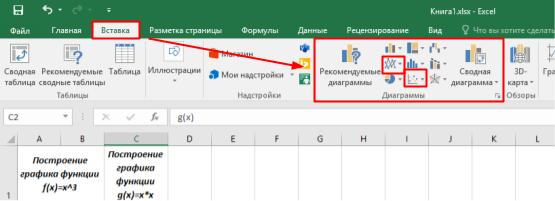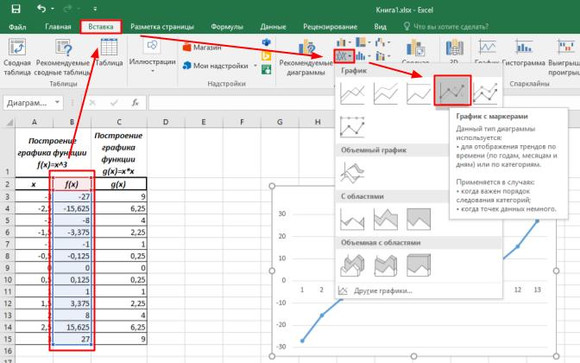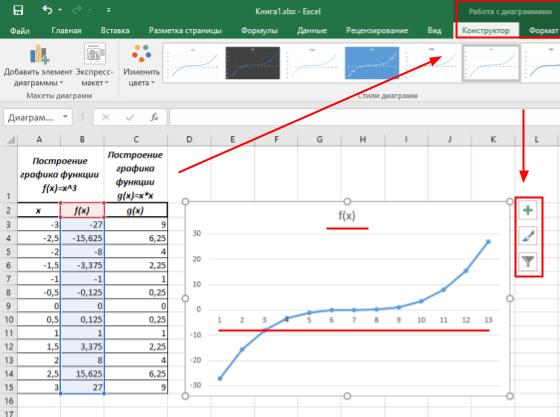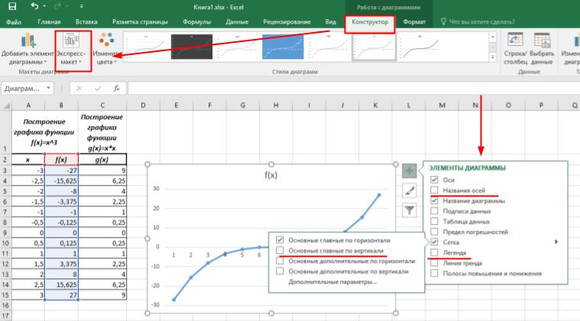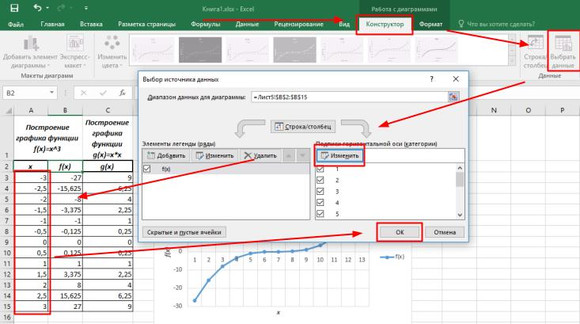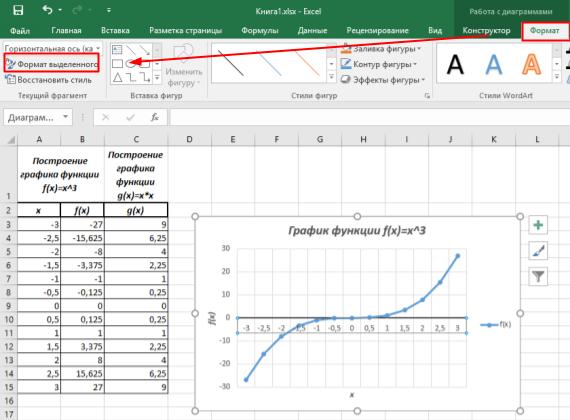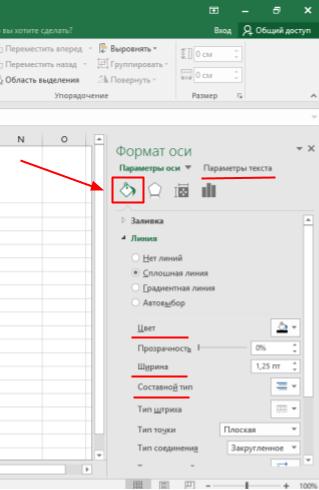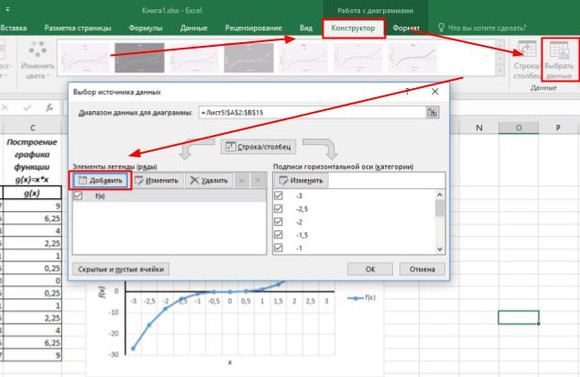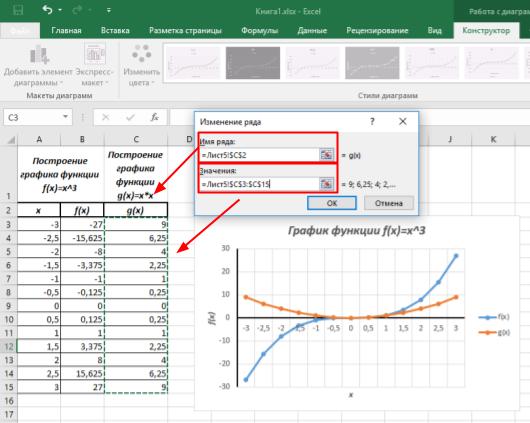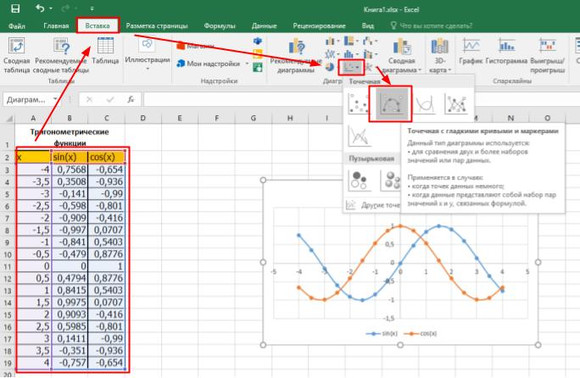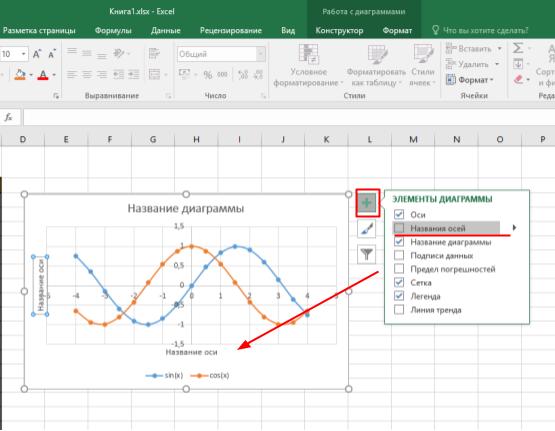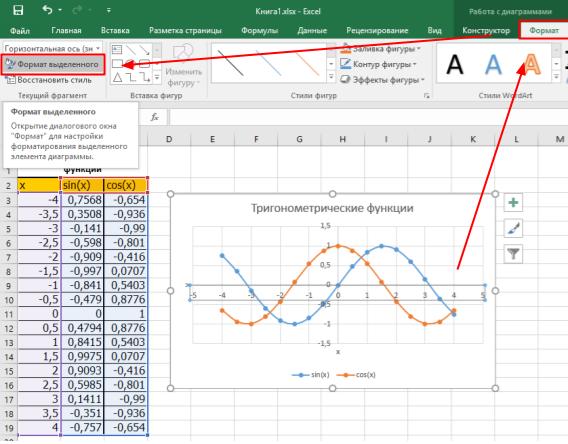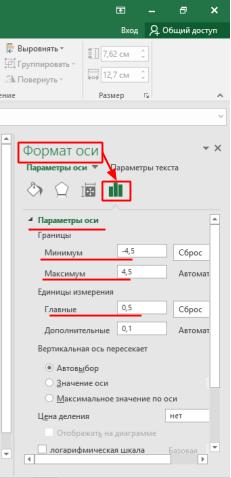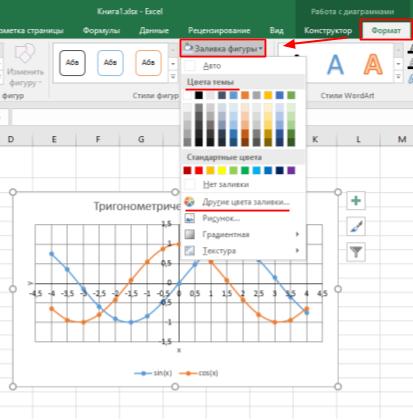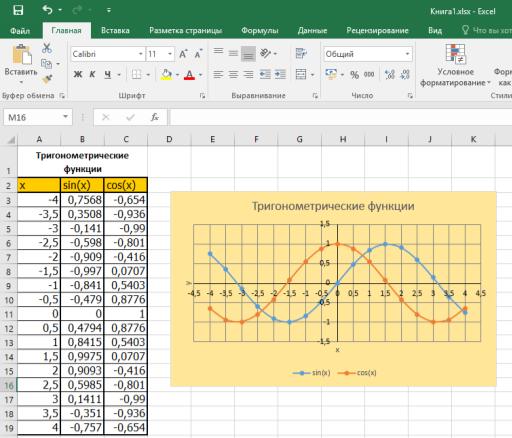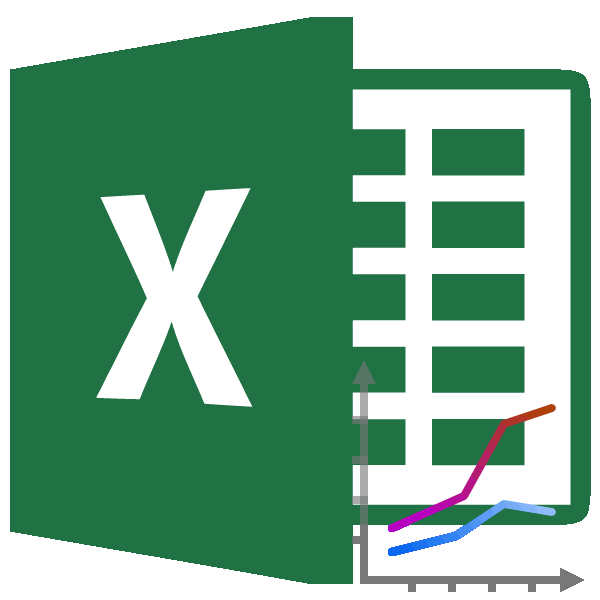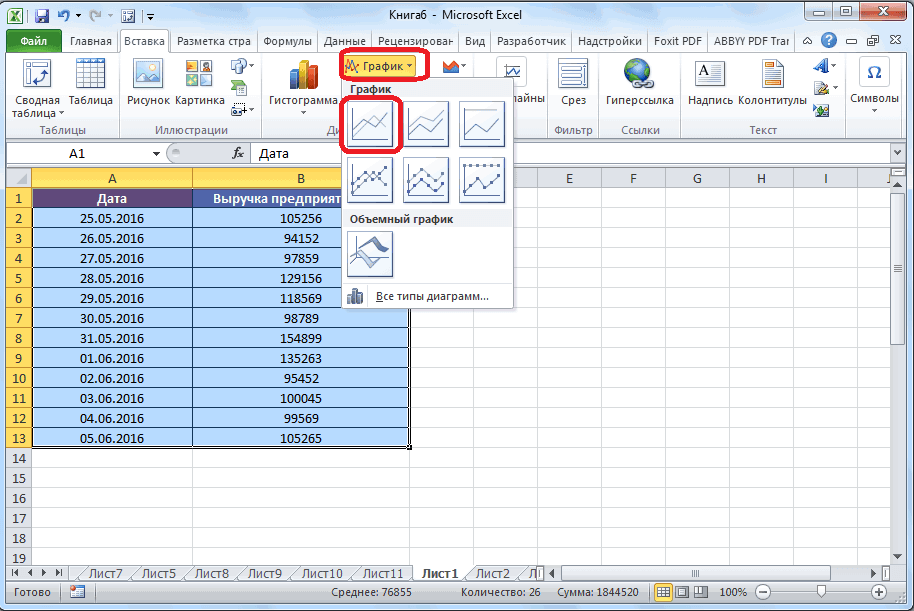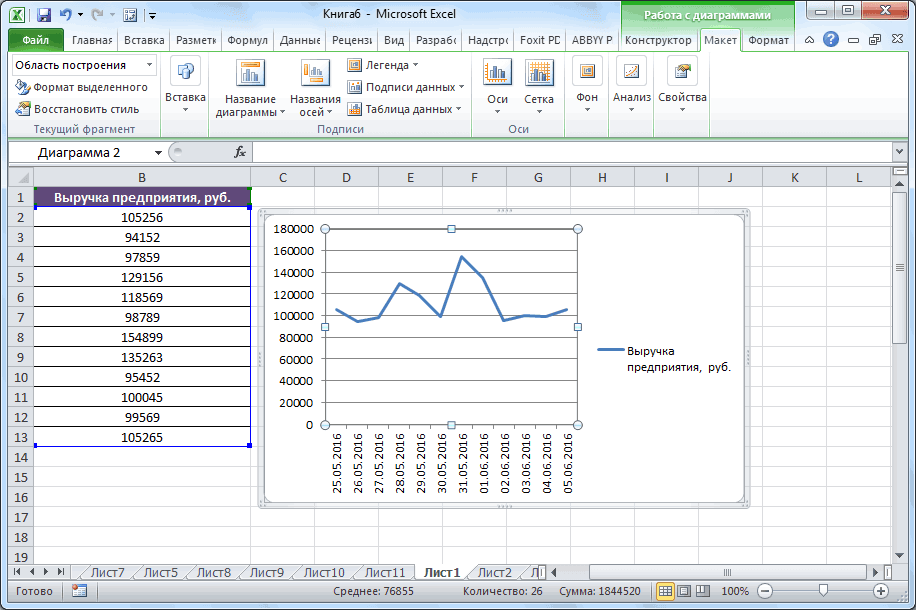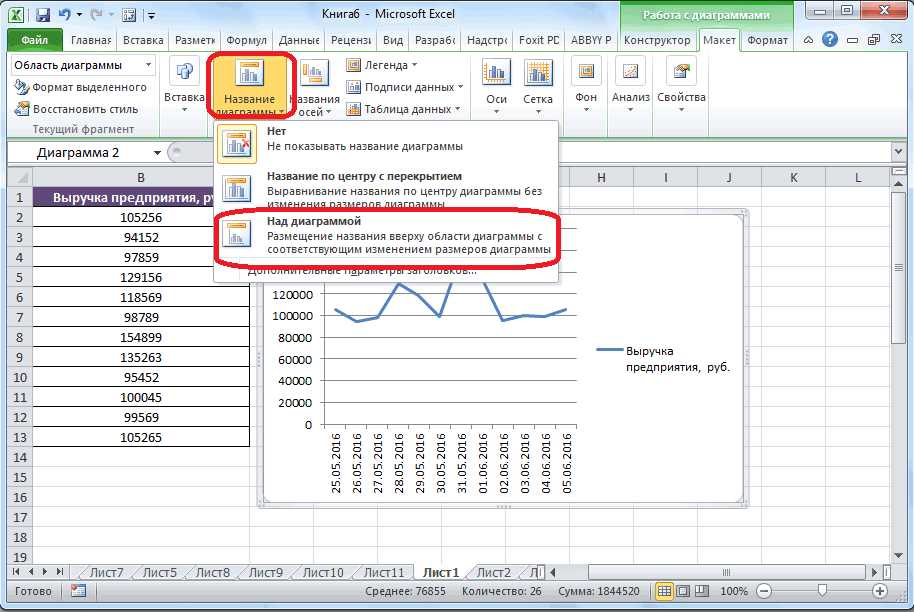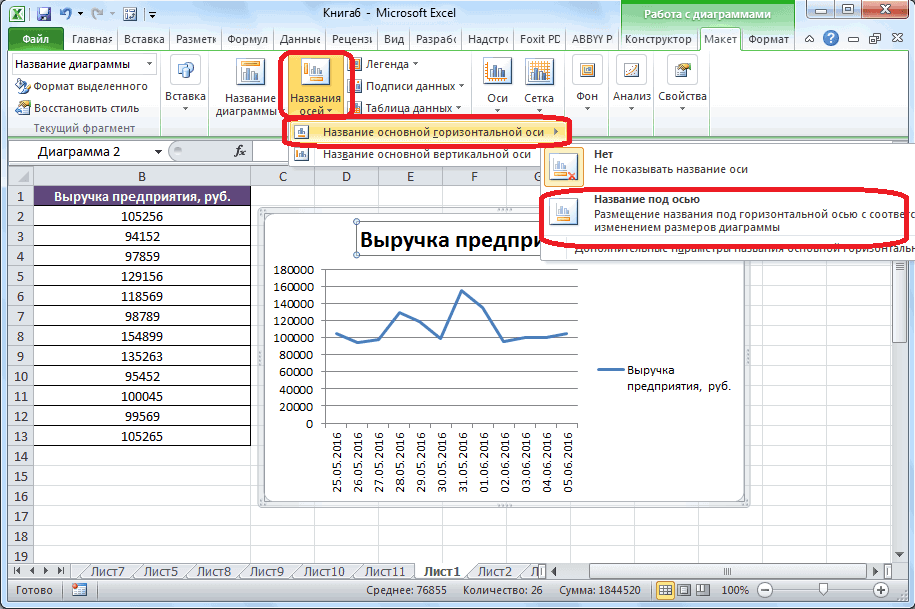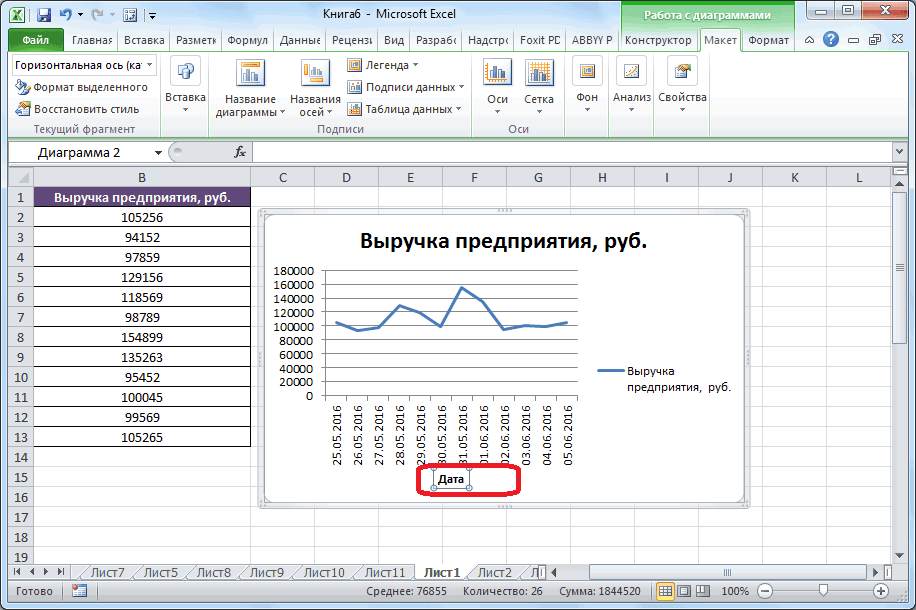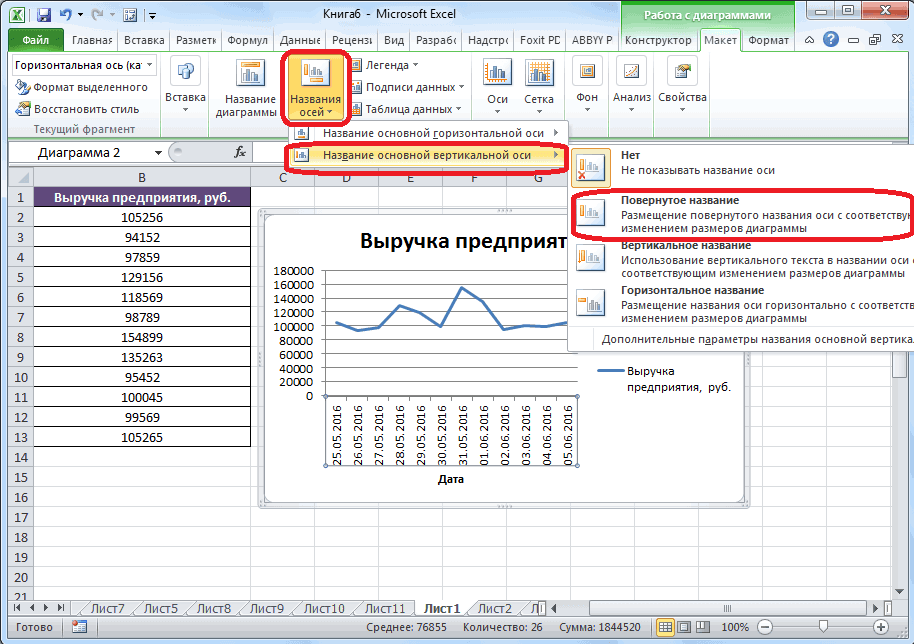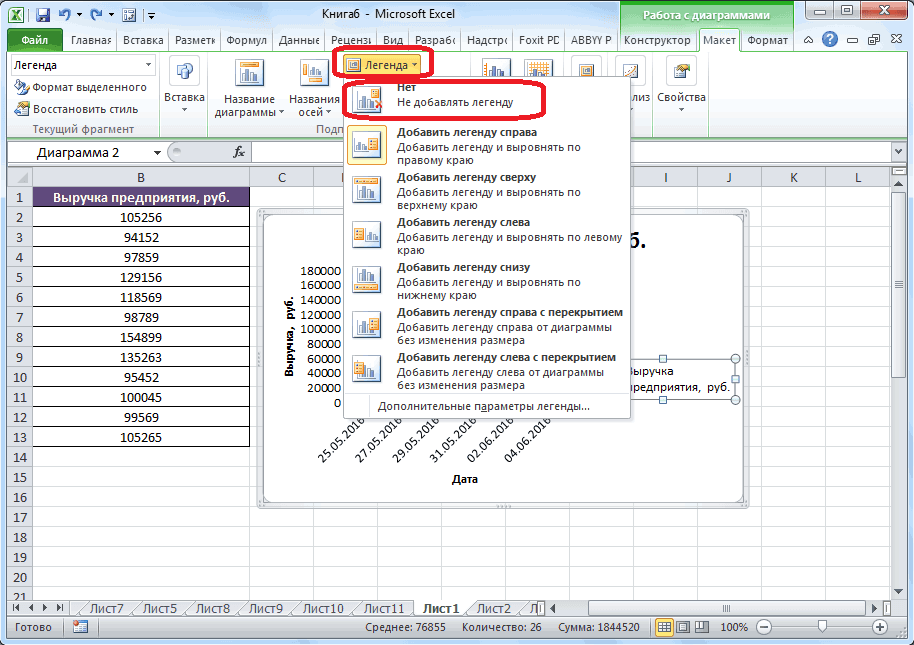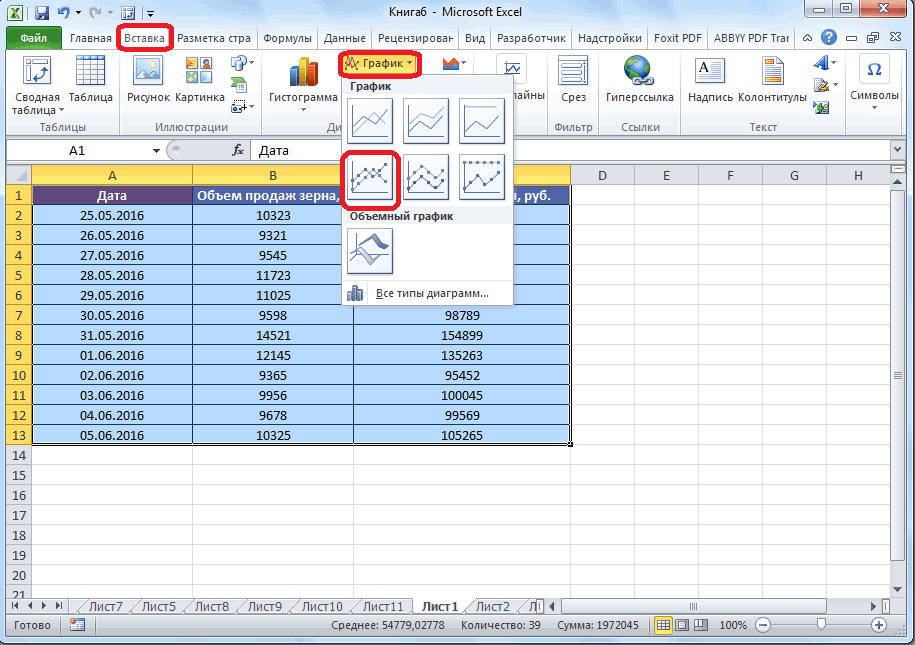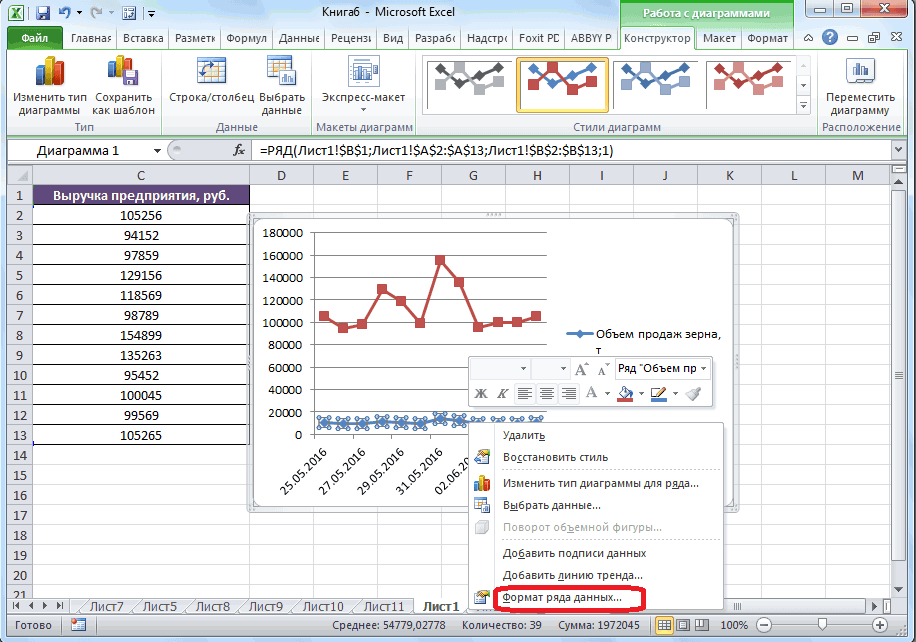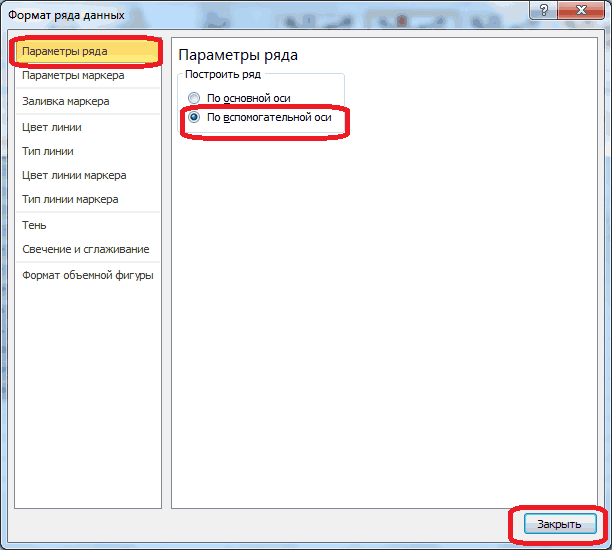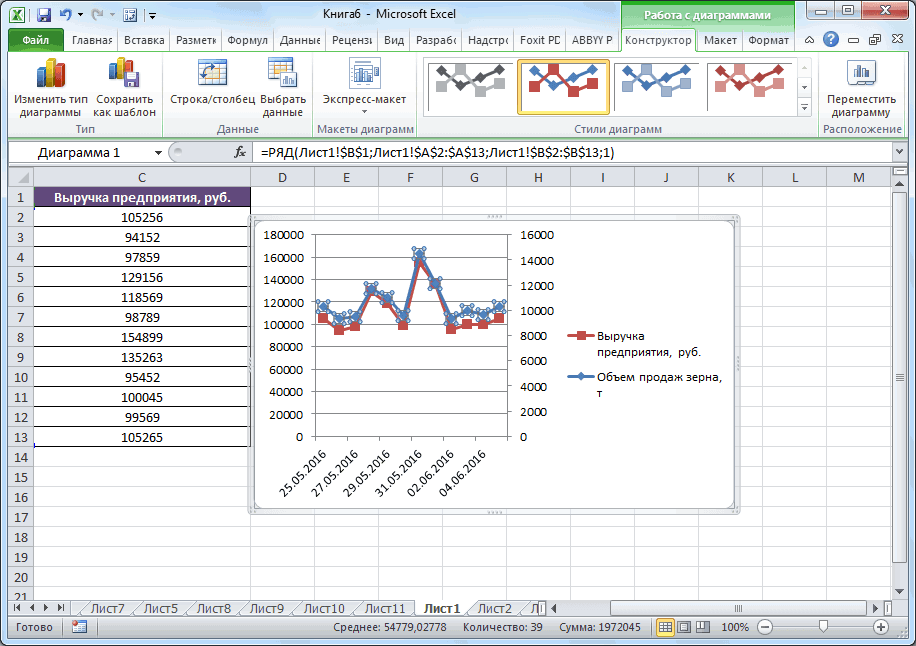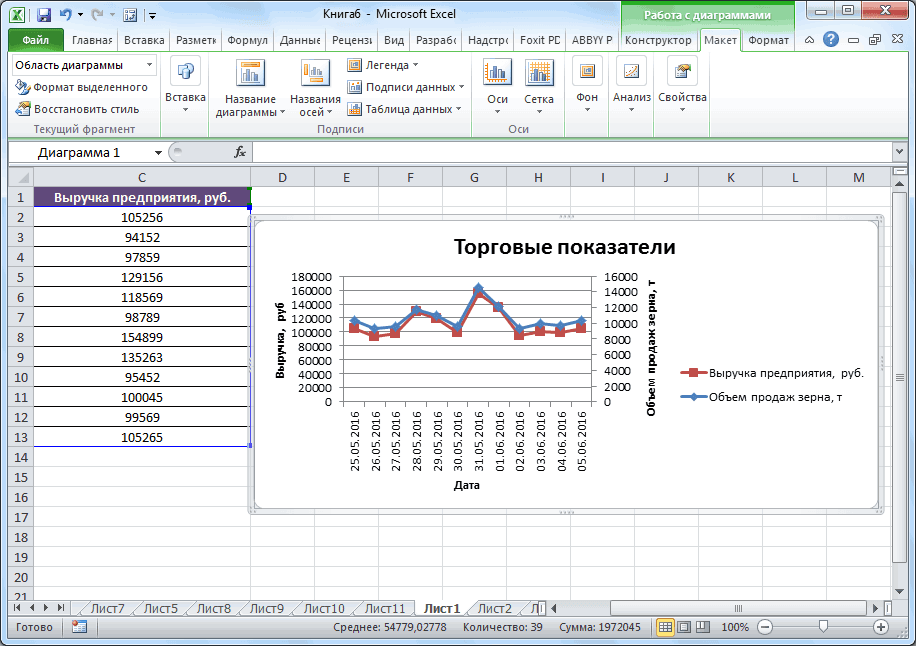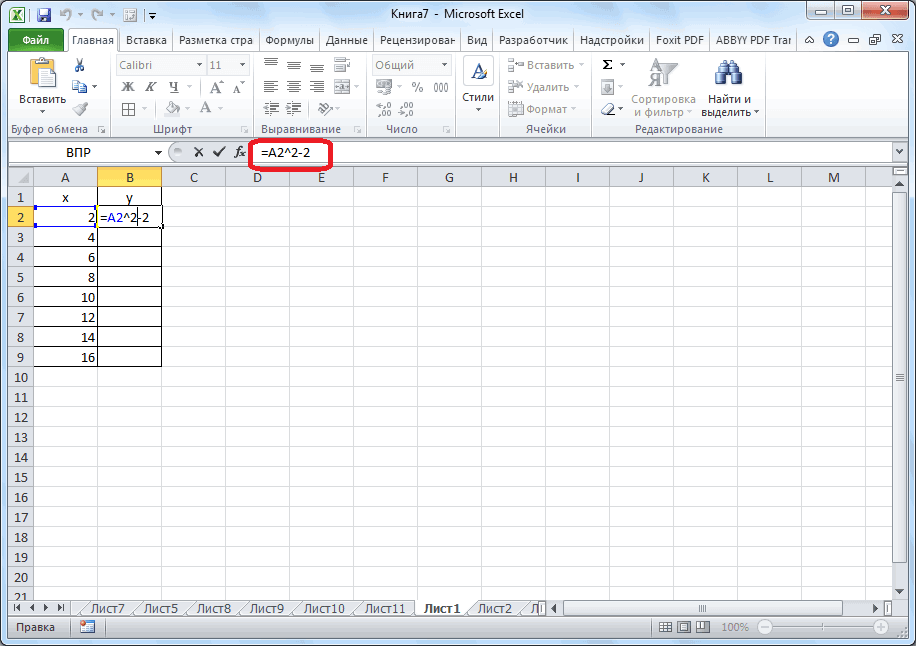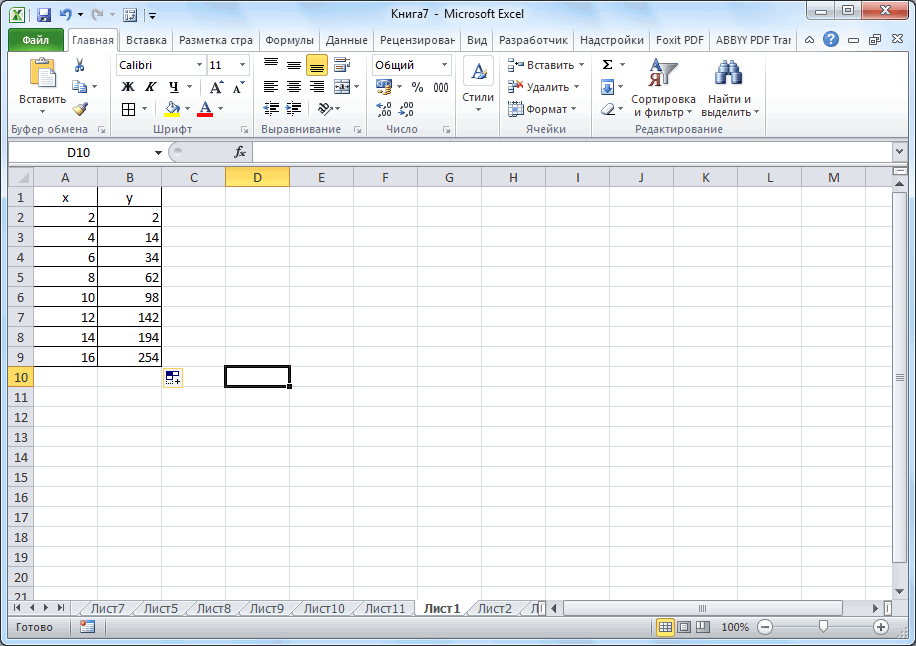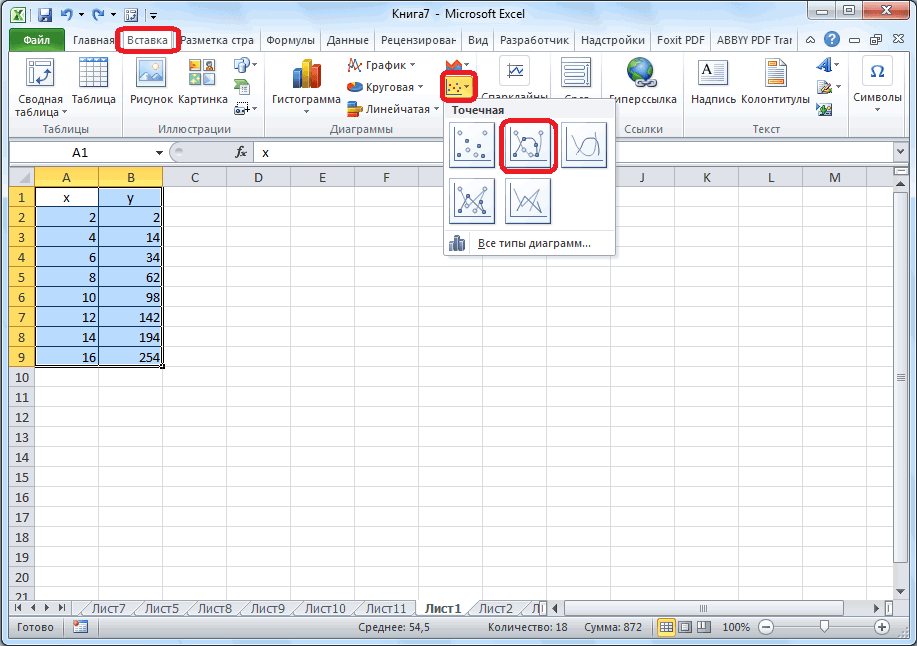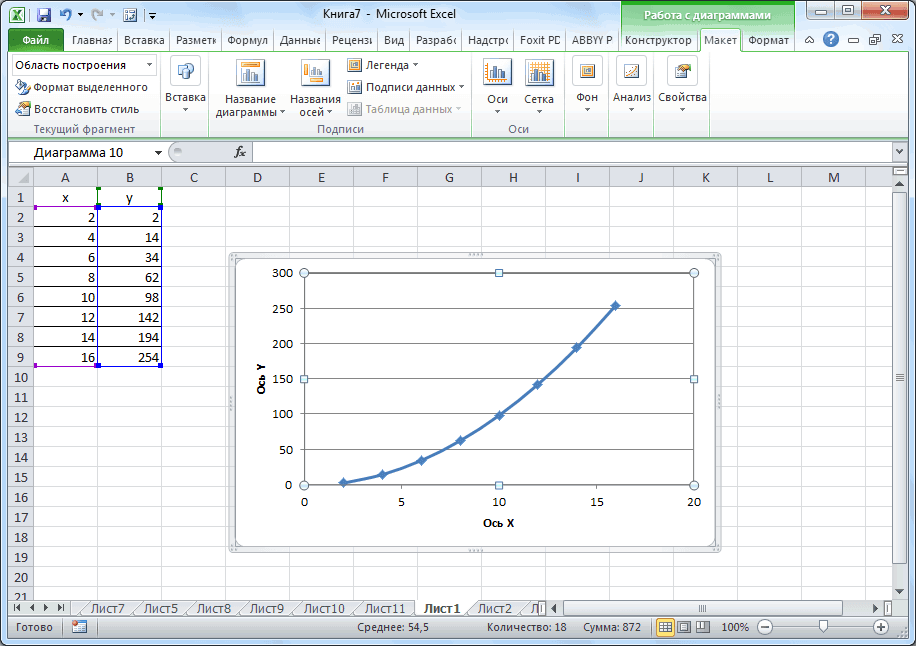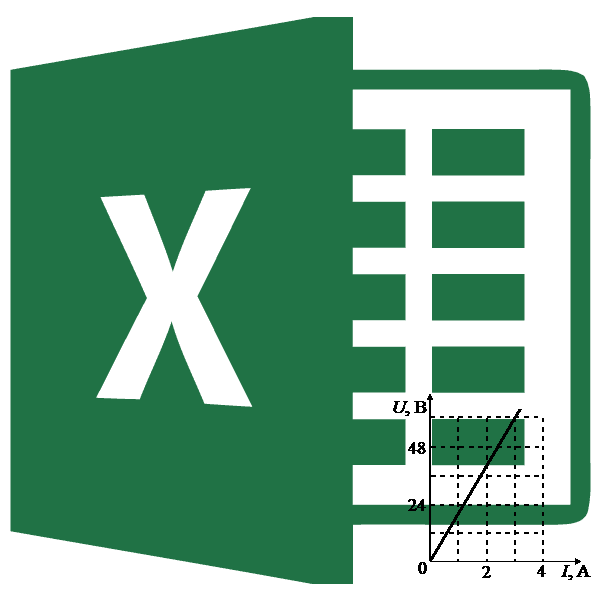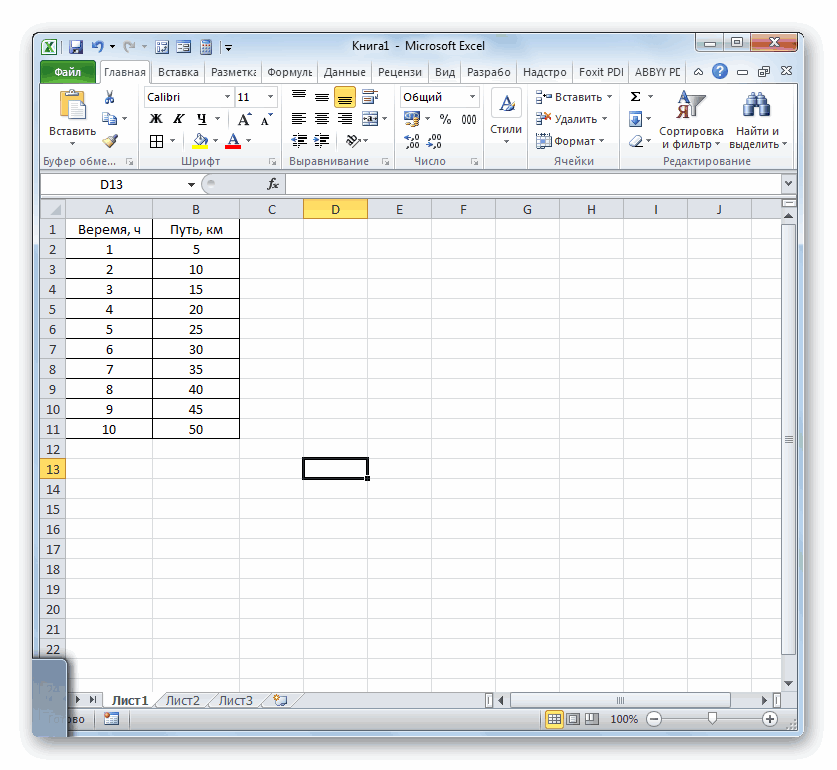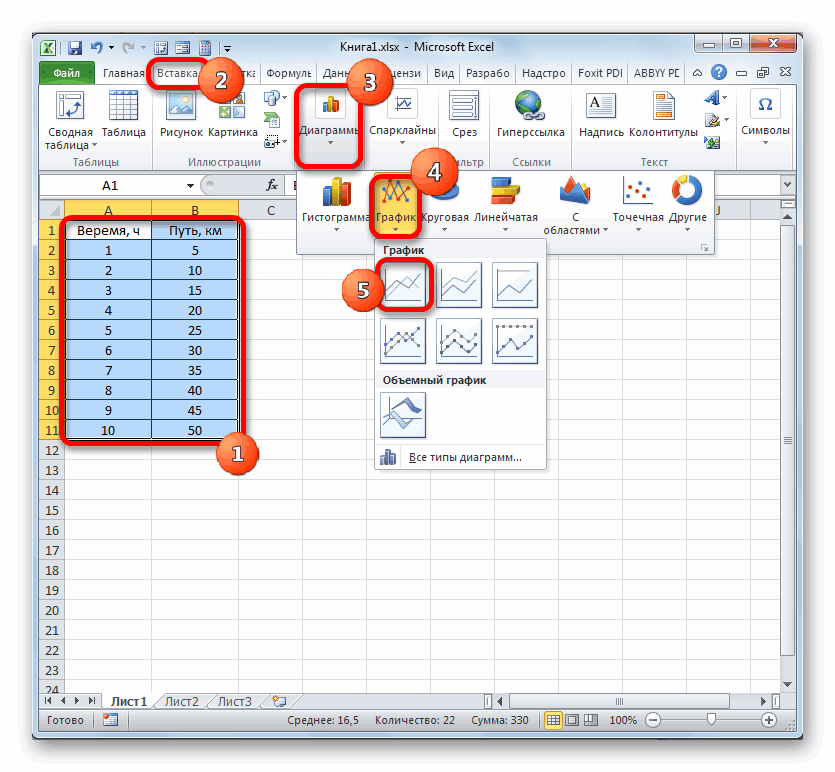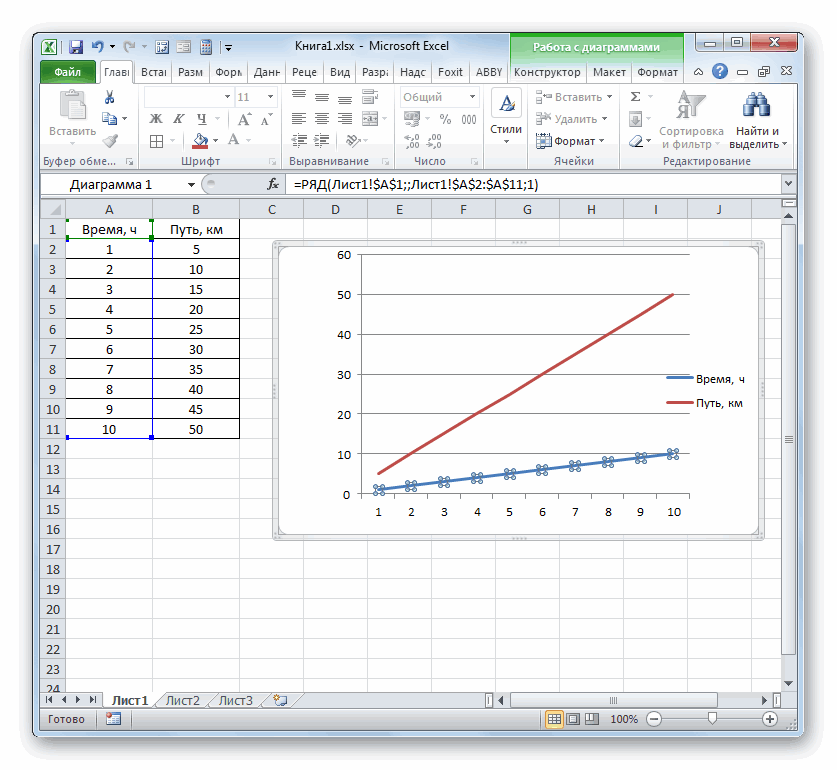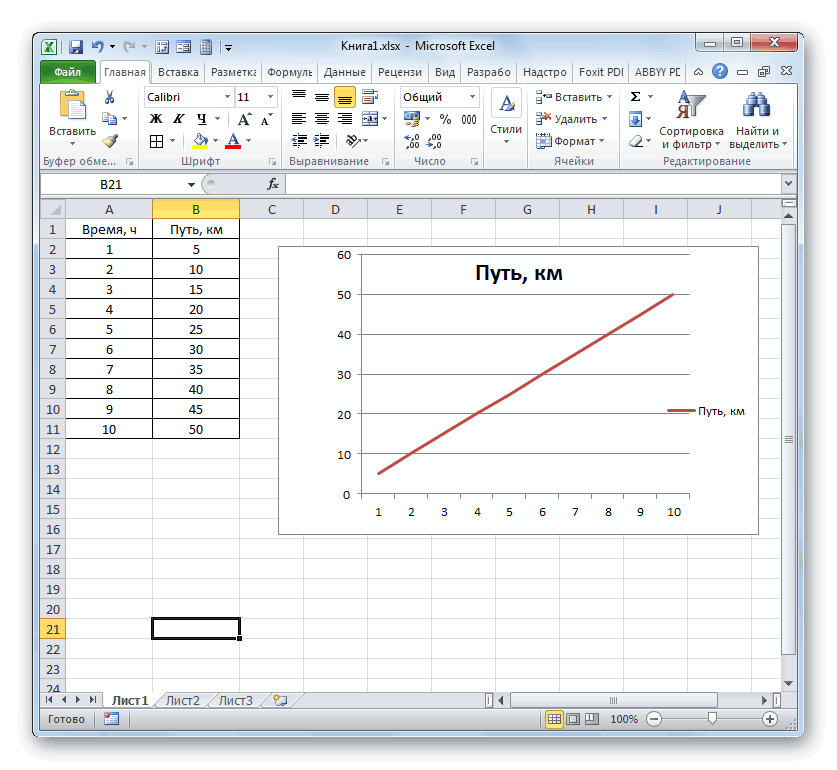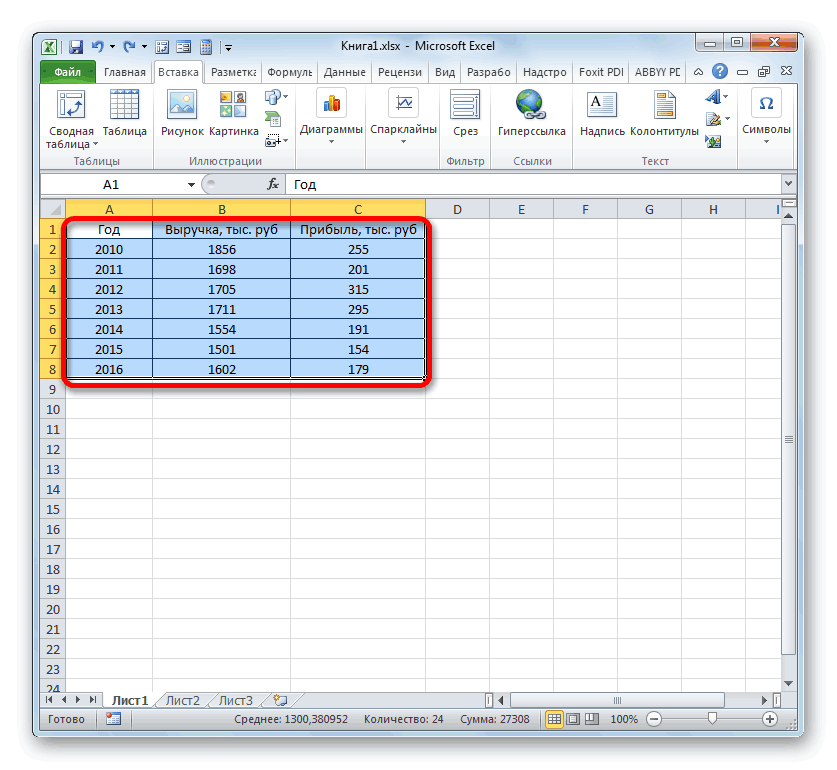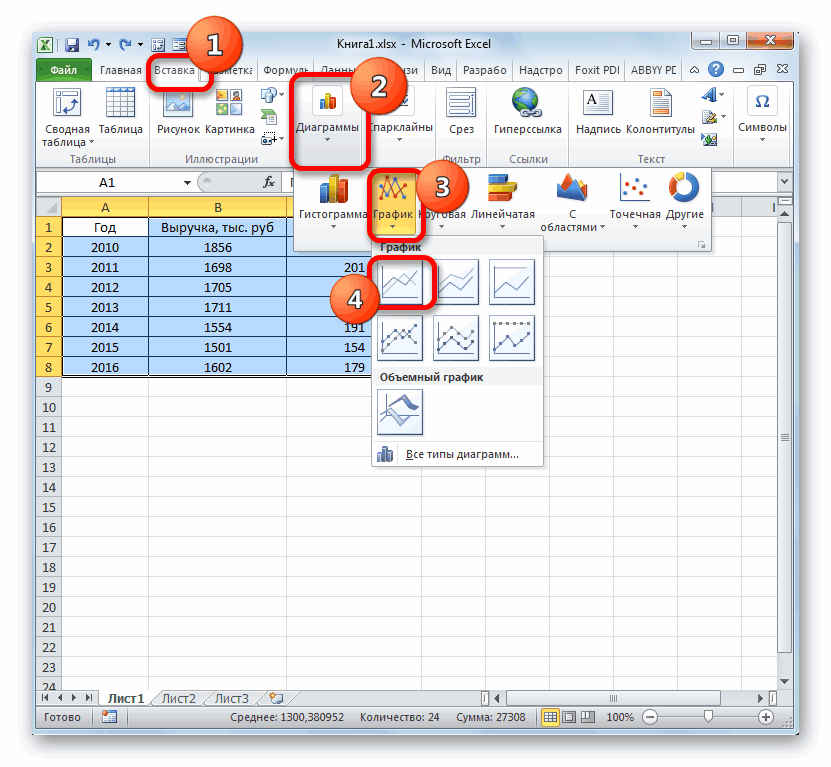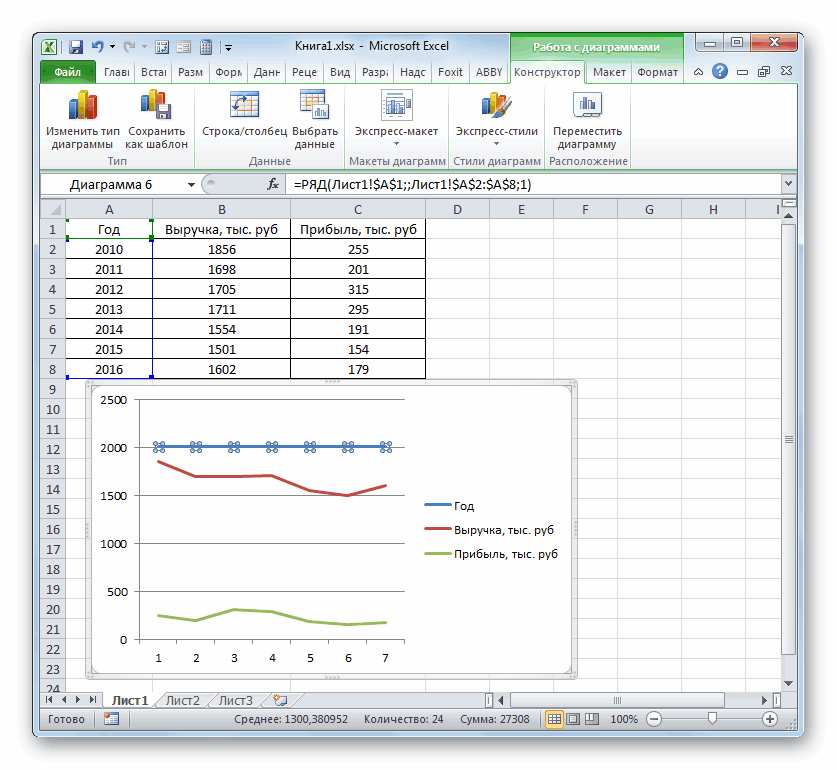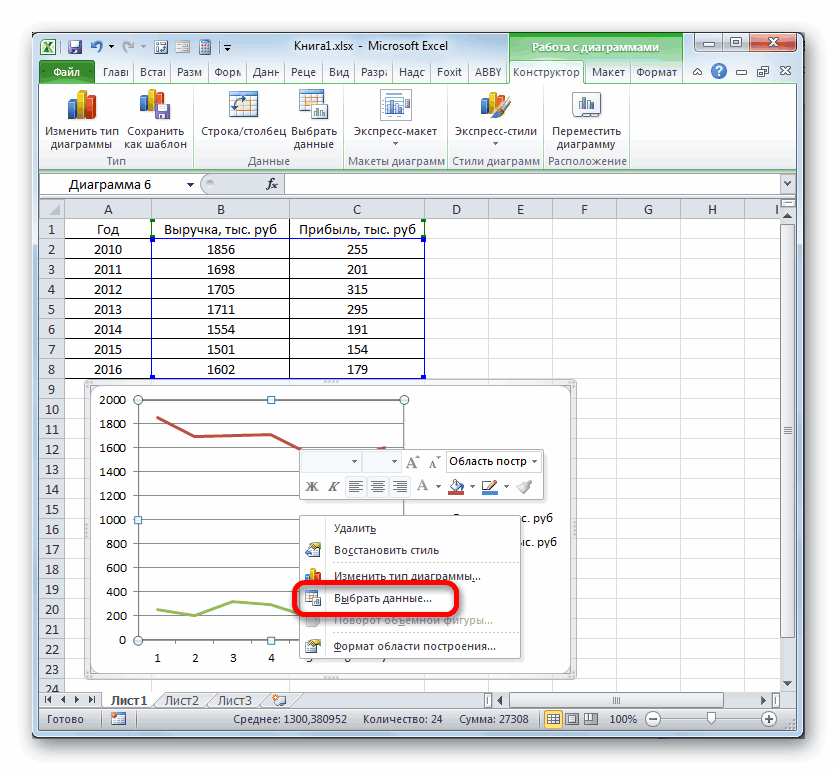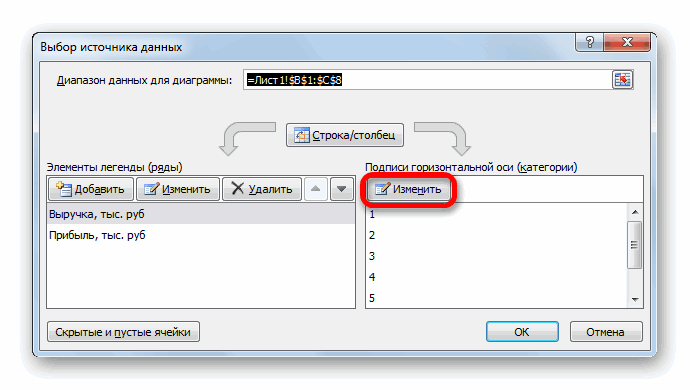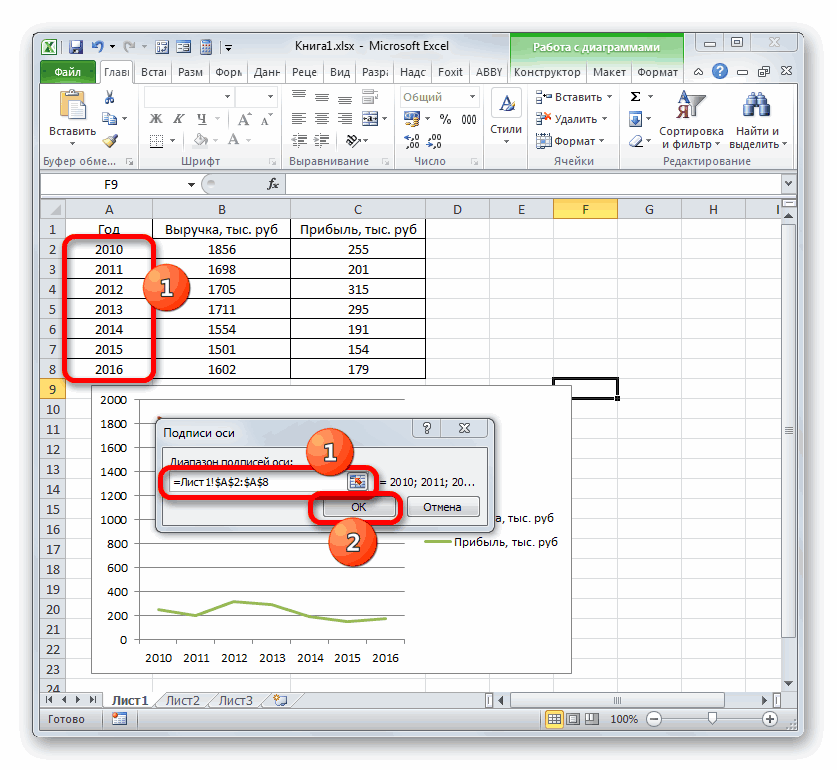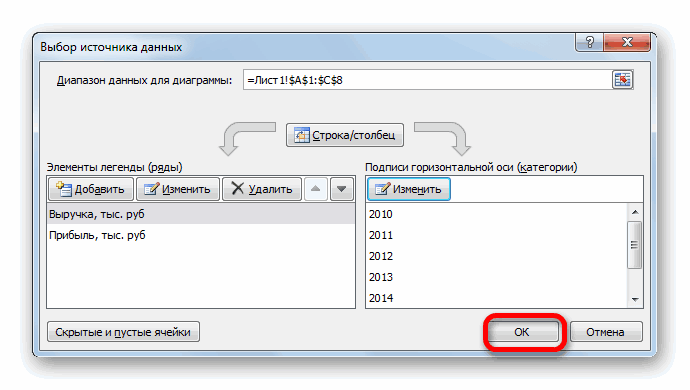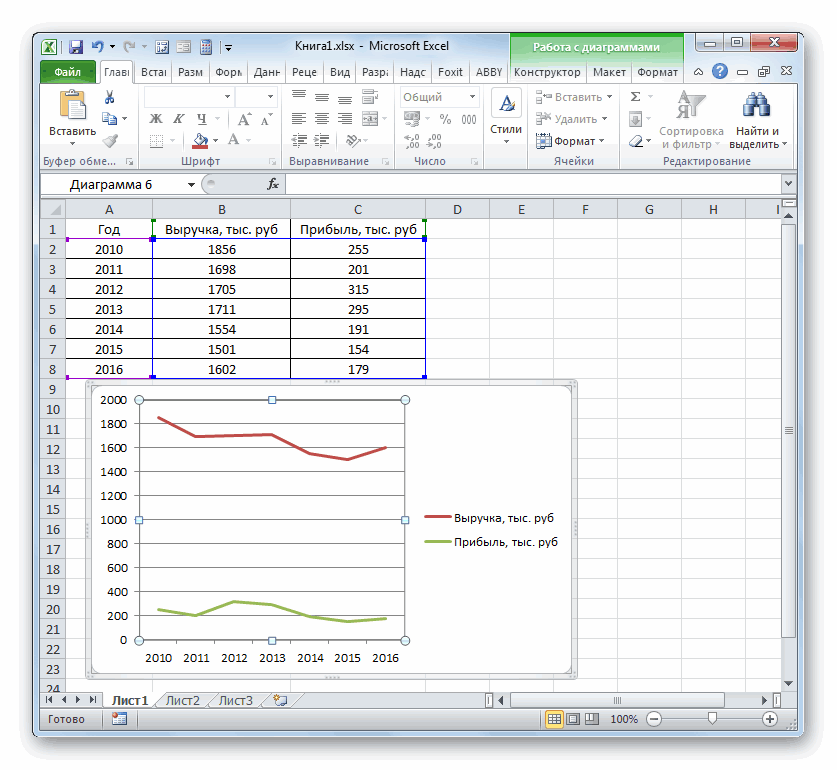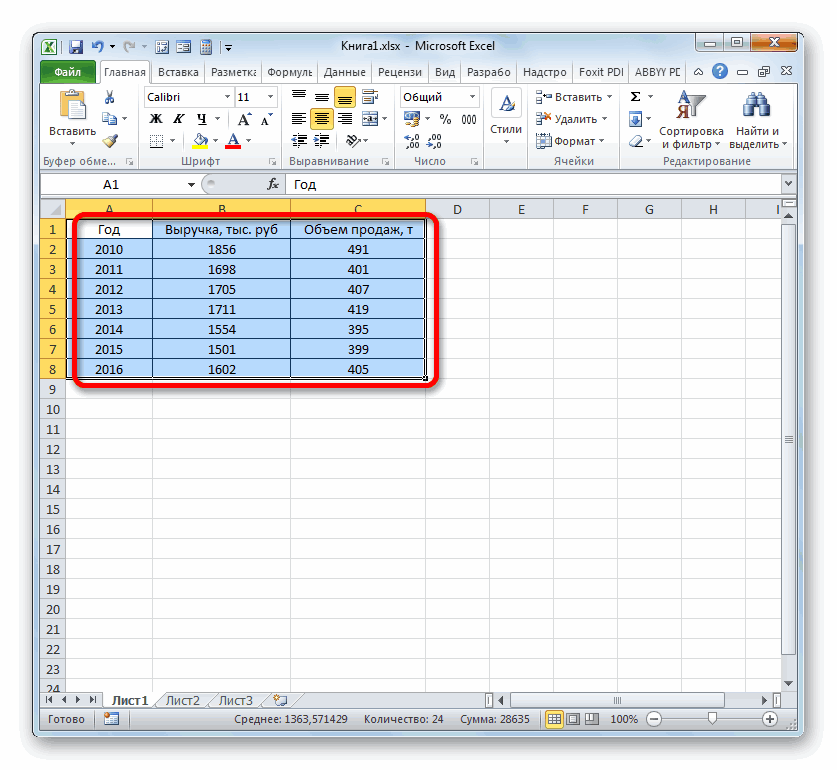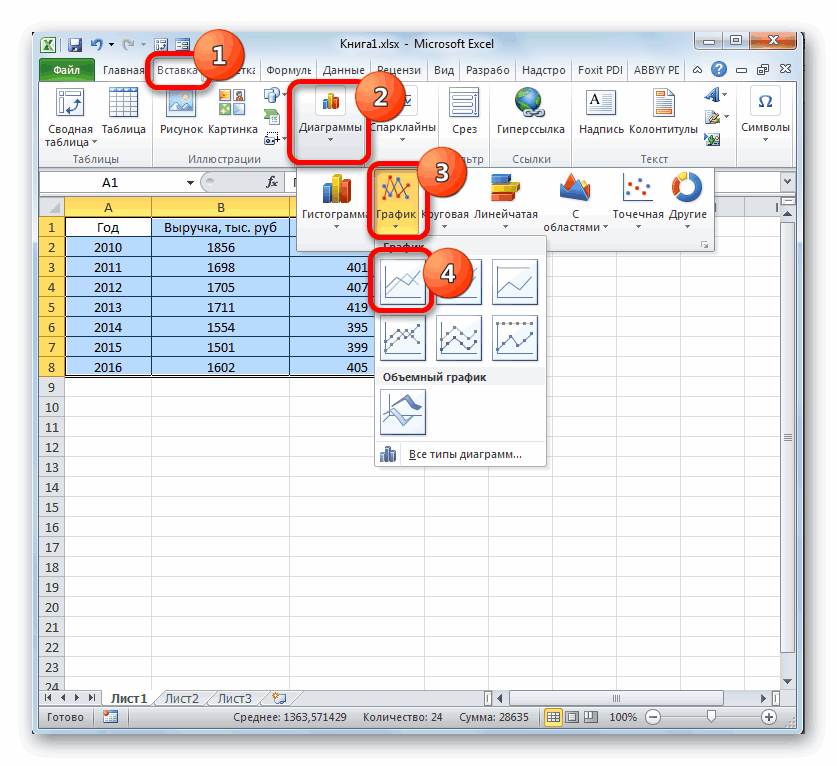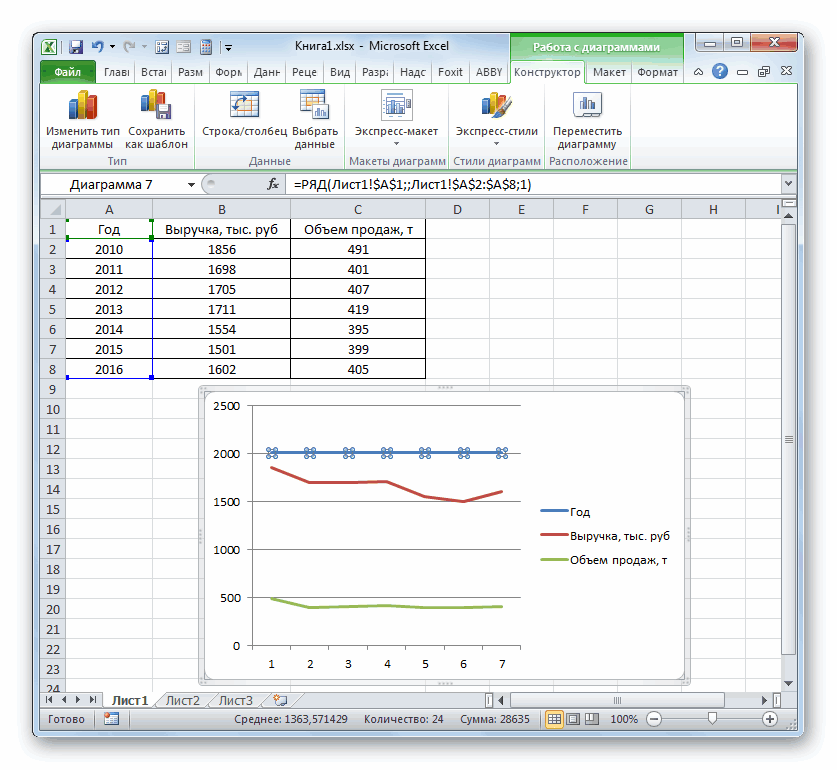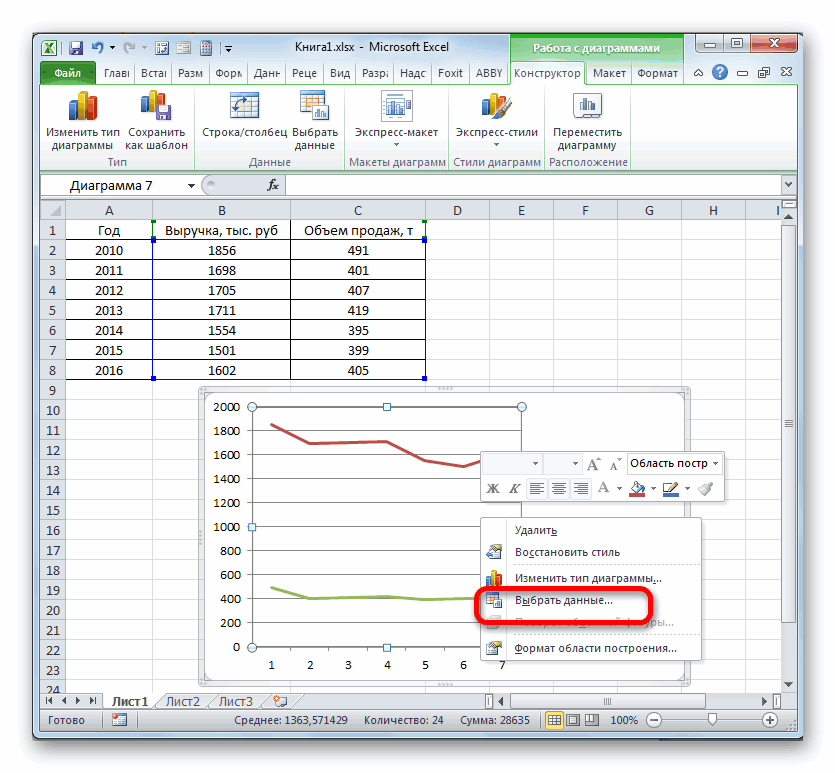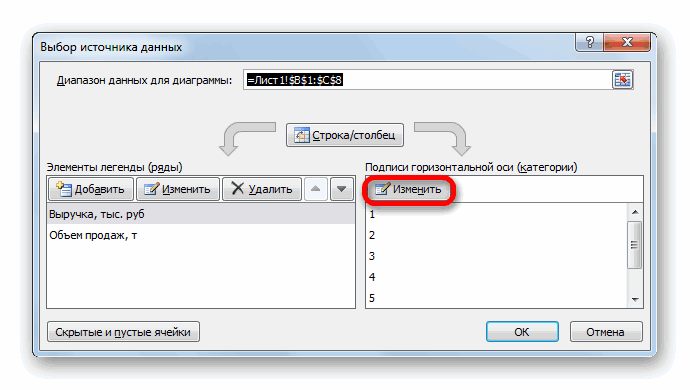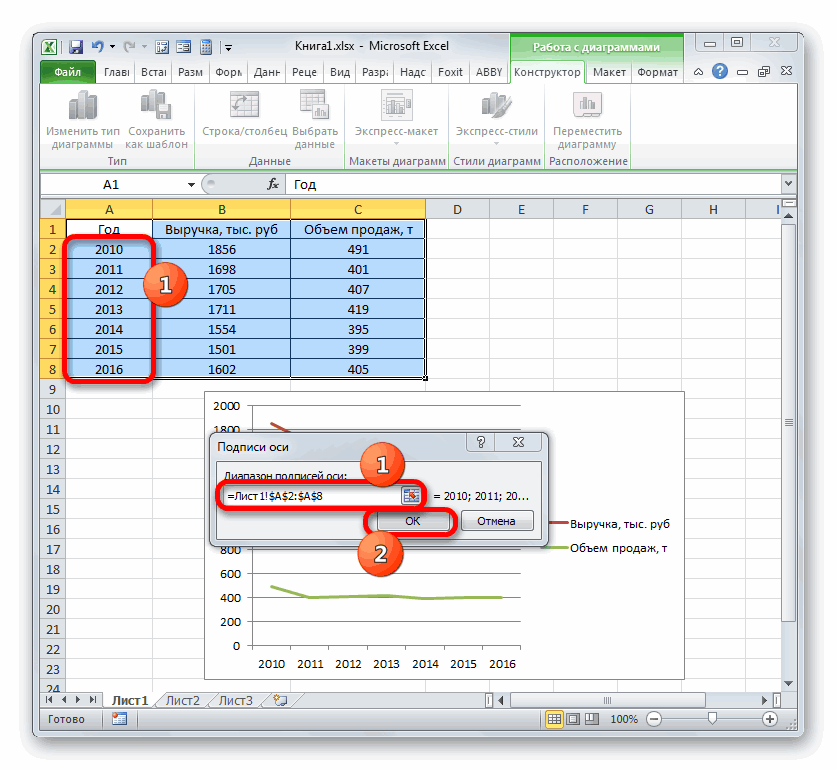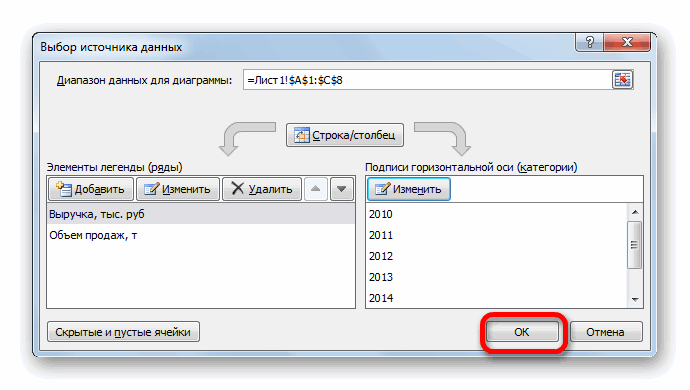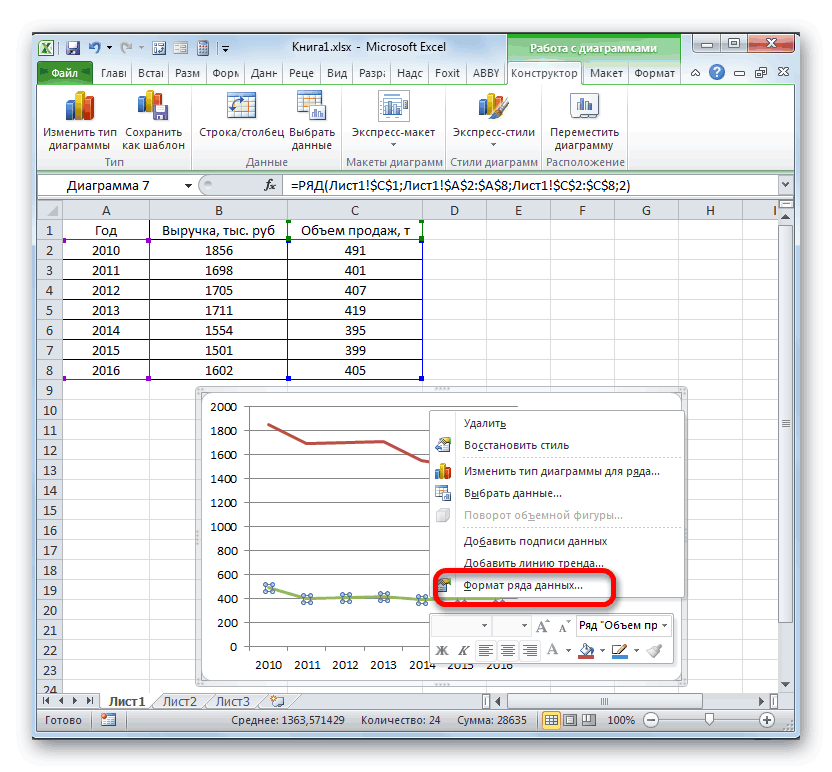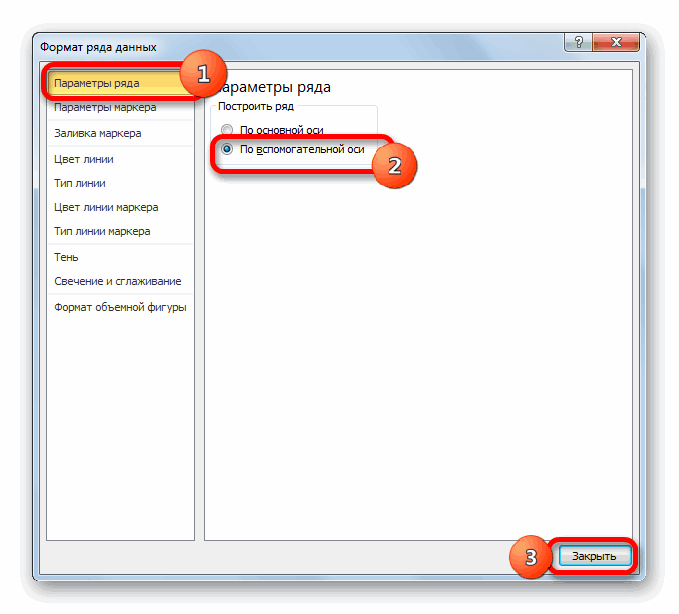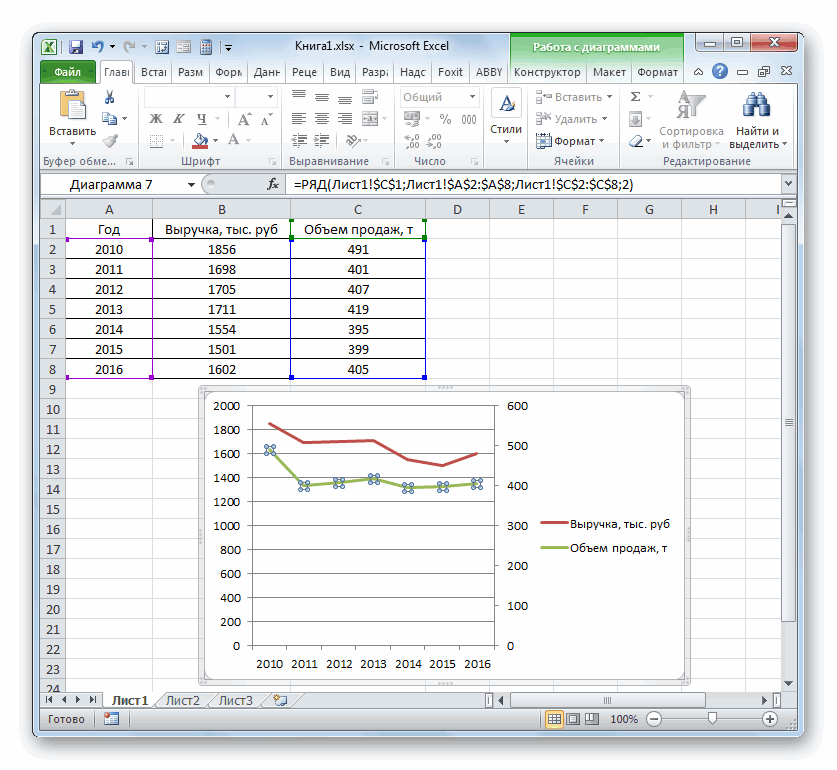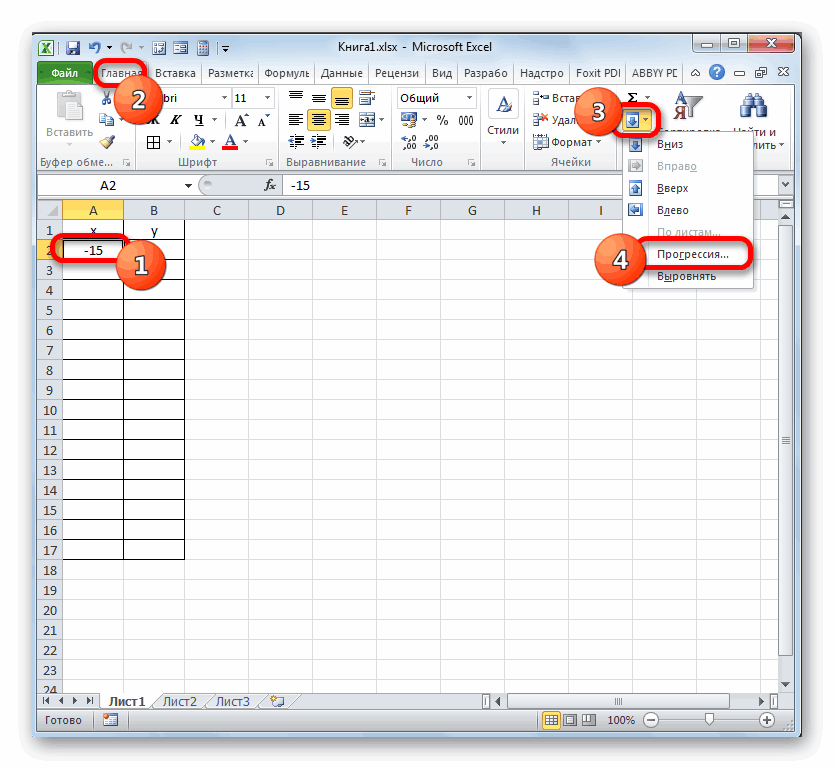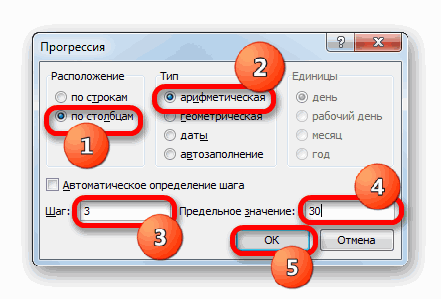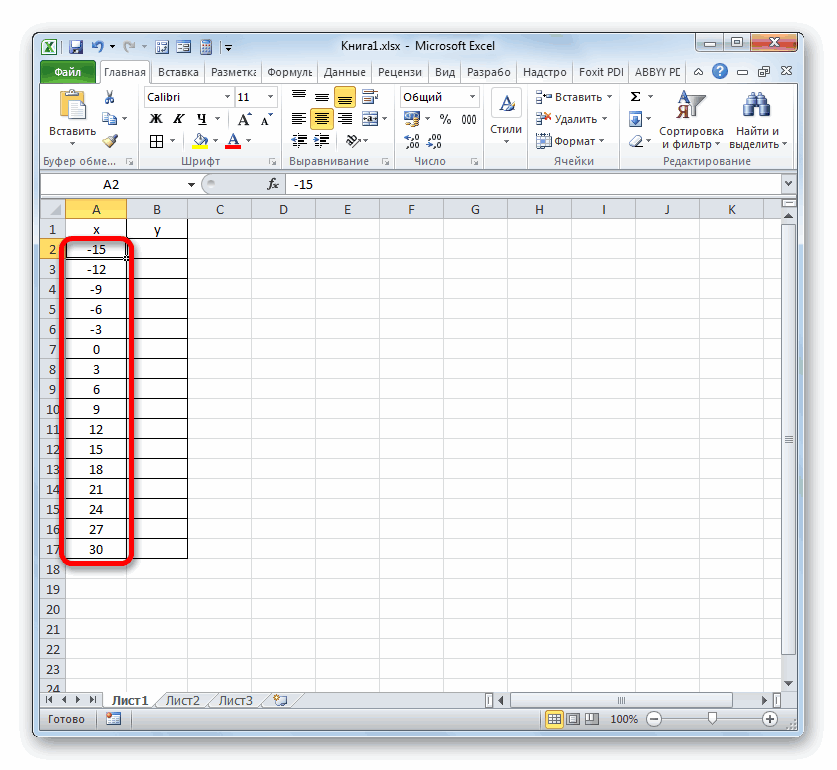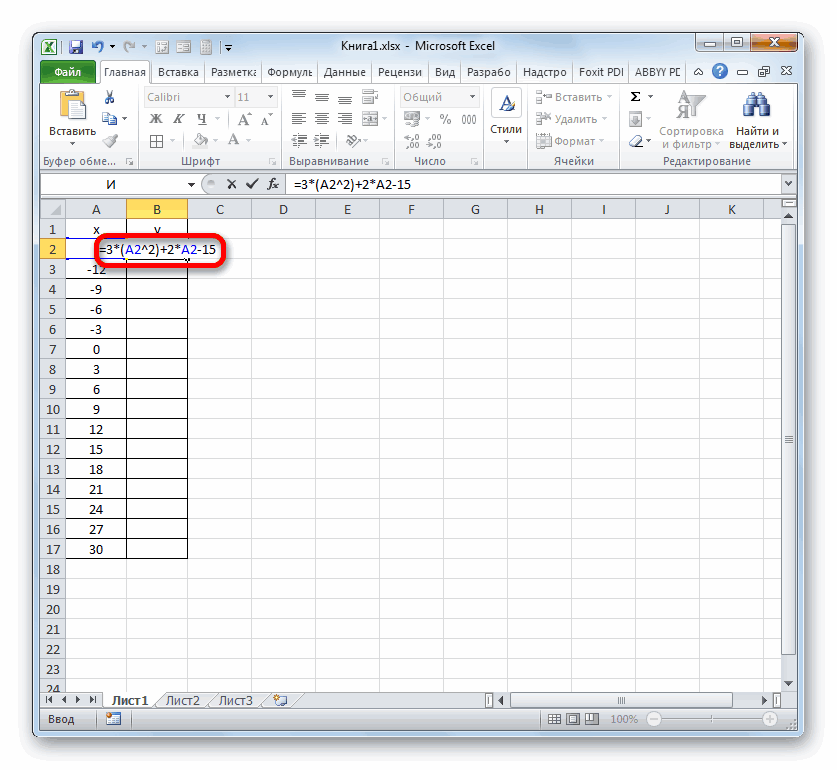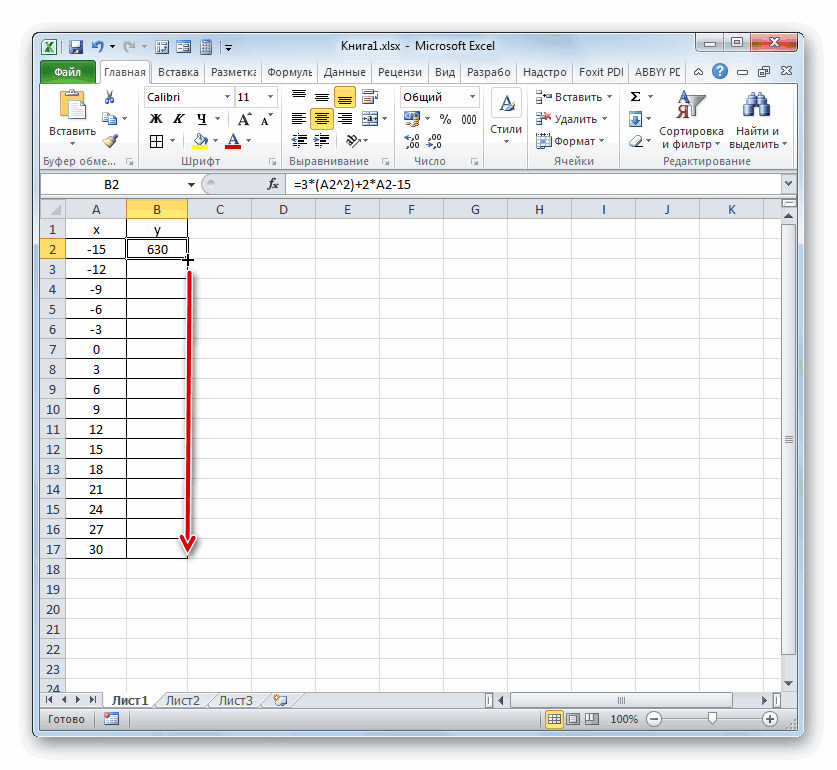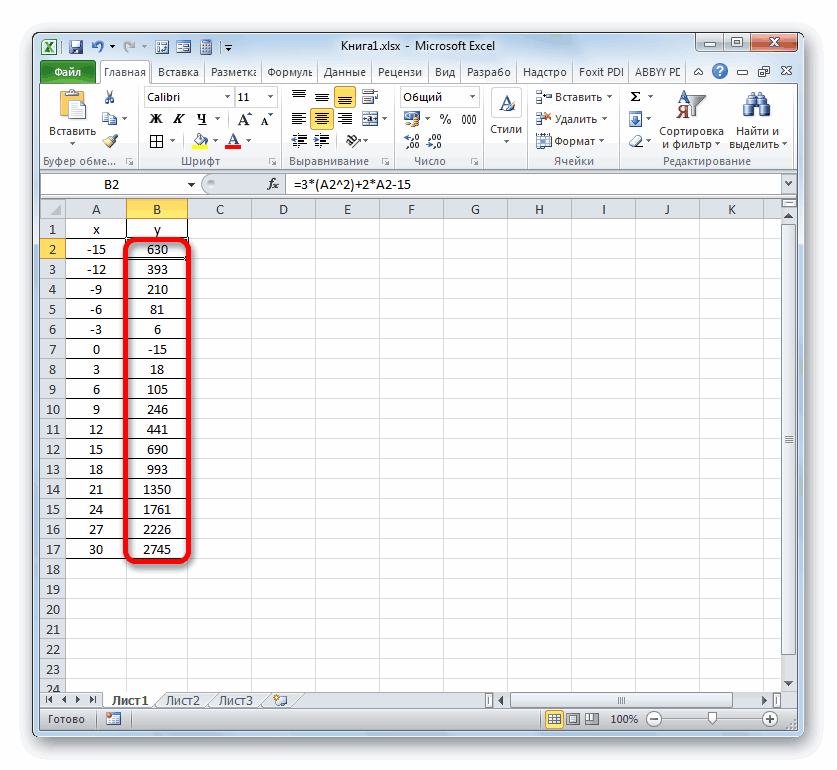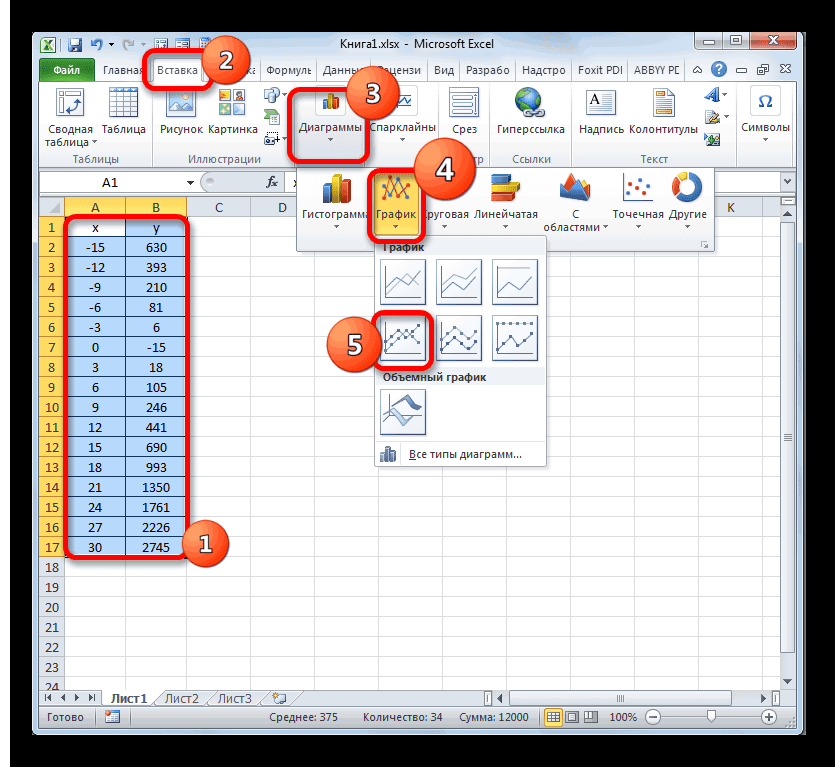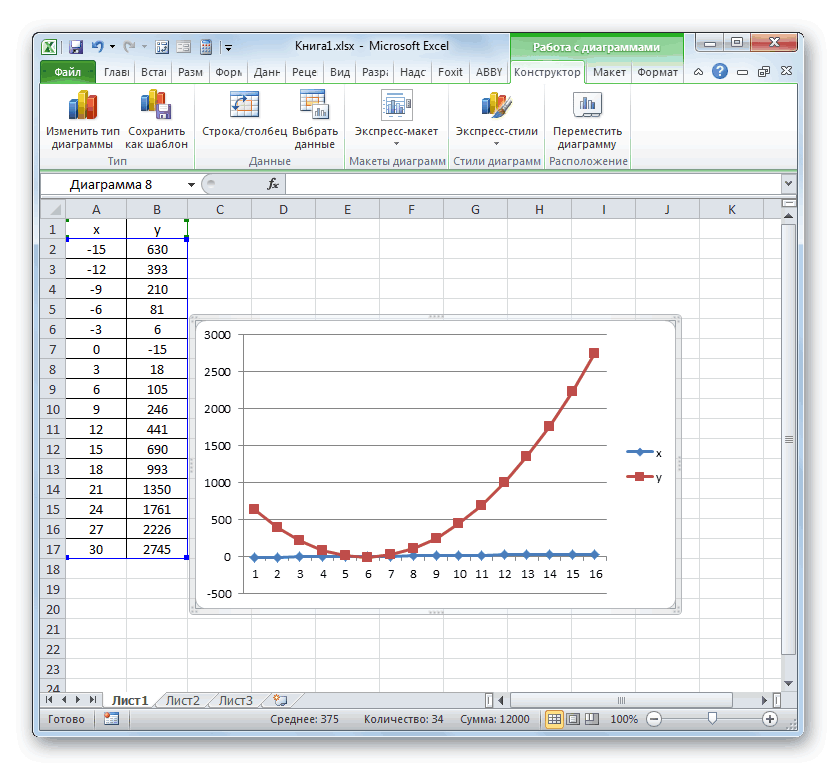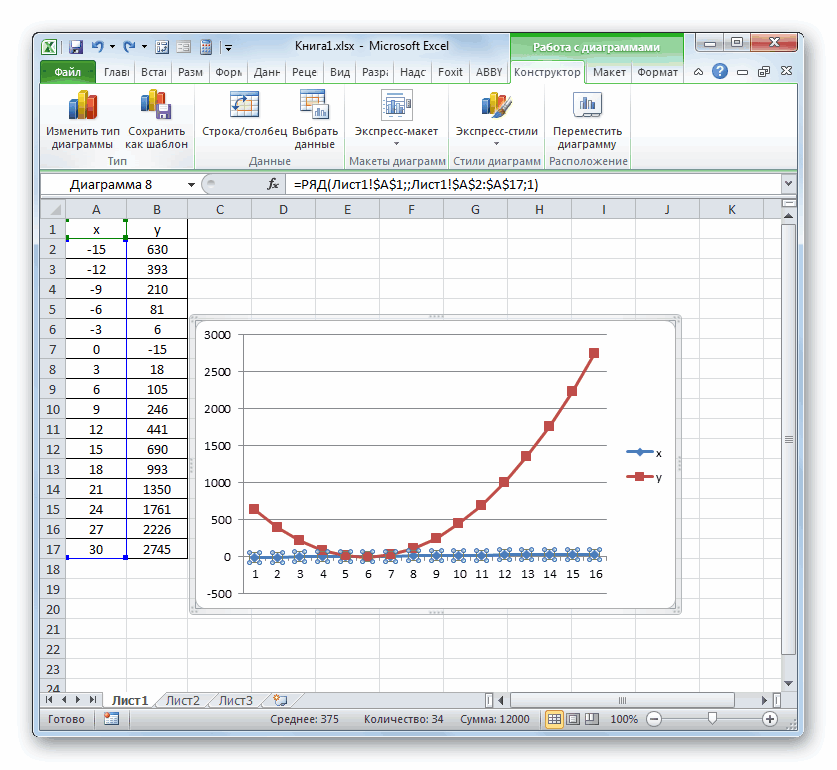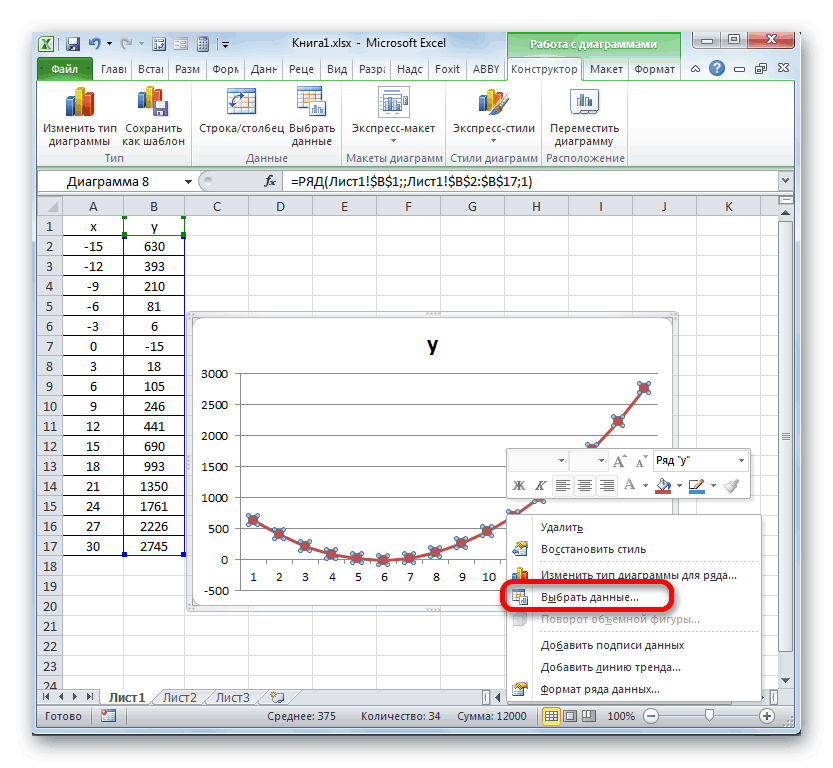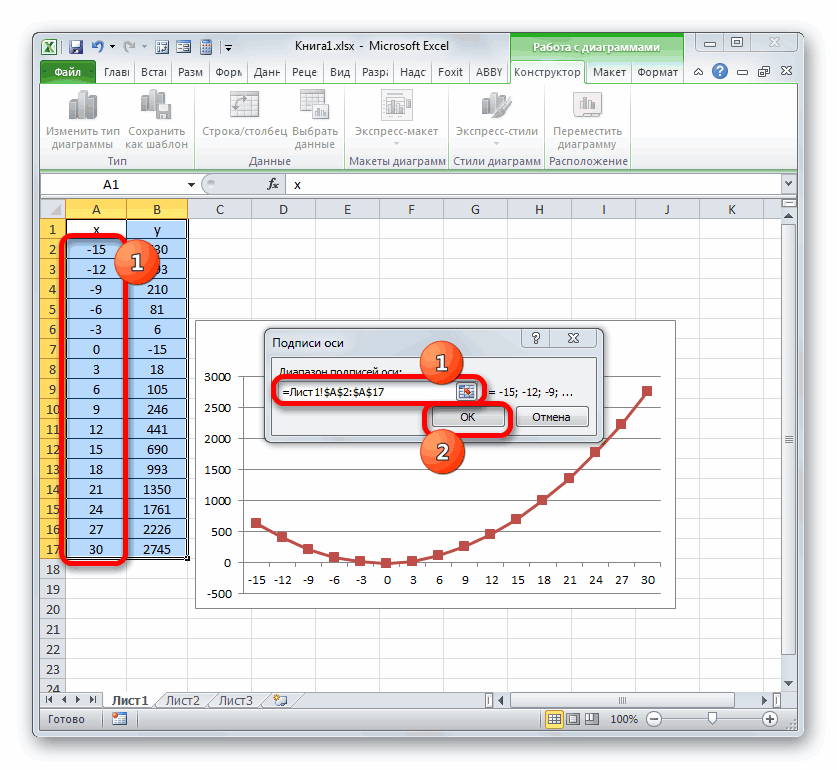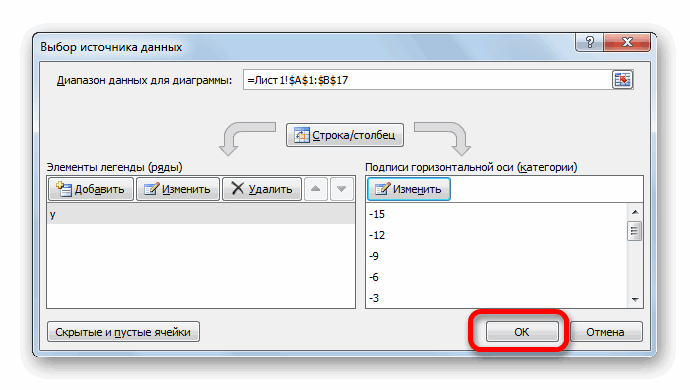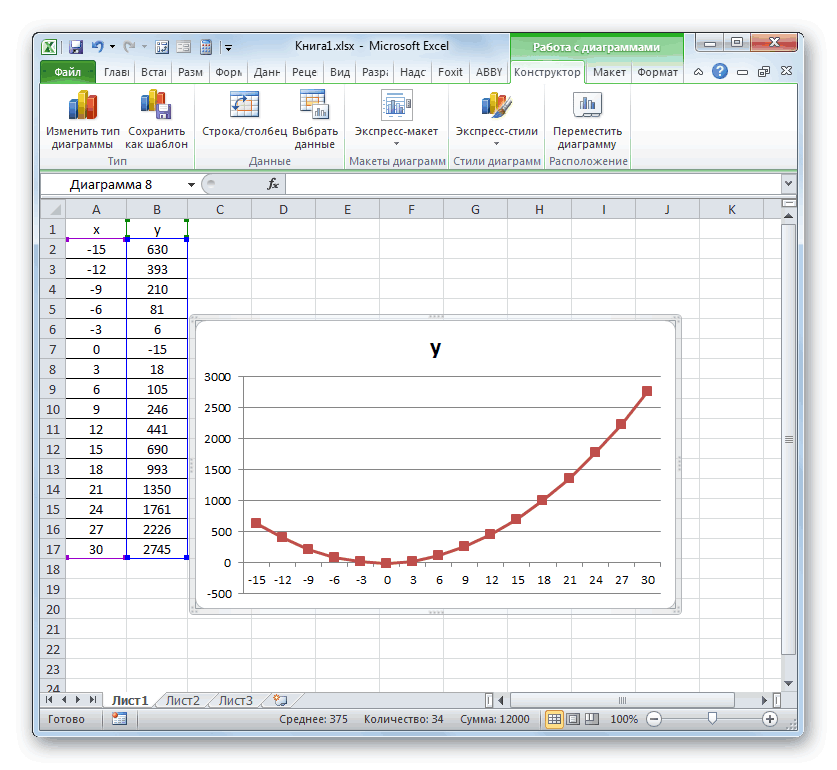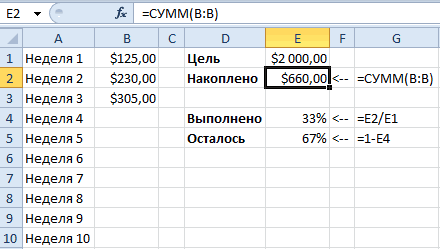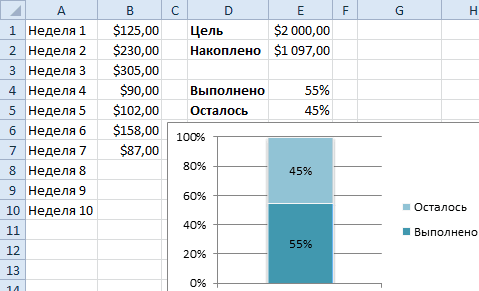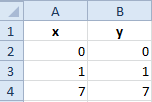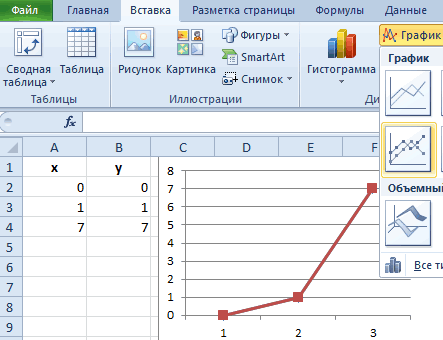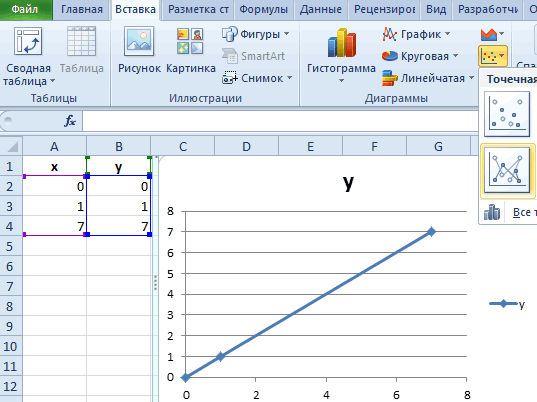Как сделать график функции в excel
Как сделать график функции в excel
Как построить график функции в Excel
Чтобы правильно построить линейный график функций в Excel необходимо выбрать точечную диаграмму с прямыми отрезками и маркерами. Естественно это не единственный, но весьма быстрый и удобный способ.
Для разного рода данных нужно использовать разные типы графиков. Убедимся в этом, разобрав практический пример с построением математического графика функций в Excel.
Построение графиков функций в Excel
Начнем из анализа и создания графика функций в Excel. Мы убедимся в том, что линейный график в Excel существенно отличается от графика линейной функции, который преподают в школе.
Линейная функция x=y имеет следующие значения: x1=0, x2=1, x3=7. Заполните таблицу этими значениями как показано на рисунке:
Выделите диапазон A1:B4 и выберите инструмент: «Вставка»-«Диаграммы»-«График»-«График с маркерами».
В результате у нас созданы 2 линии на графике, которые наложены одна сверх другой. Так же мы видим, что линии сломаны, а значит, они не соответствуют презентации школьному графику линейной функции. Излом линий, получается, по причине того, что на оси X у нас после значений: 0, 1 сразу идет значение 7 (упущены 2,3,4,5,6).
Вывод один: данный способ графического построения данных нам не подходит. А значит щелкните по нему левой кнопкой мышки (чтобы сделать его активным) и нажмите клавишу DELETE на клавиатуре, чтобы удалить его.
Как построить график линейной функции в Excel
Чтобы создать правильный график функций в Excel выберите подходящий график.
Выделите диапазон A1:B4 и выберите инструмент: «Вставка»-«Диаграммы»-«Точечная»-«Точечная с прямыми отрезками и маркерами».
Как видно на рисунке данный график содержит одинаковое количество значений на осях X и Y. По умолчанию в шаблоне данного графика цена делений оси X равна 2. При необходимости ее можно изменить. Для этого:
Теперь у нас отображается одинаковое количество значений по всем осям.
Очень важно понимать разницу в предназначениях графиков Excel. В данном примере мы видим, что далеко не все графики подходят для презентации математических функций.
Не существует универсальных графиков и диаграмм, которыми можно отобразить любой отчет. Для каждого типа отчета наиболее подходящее то или иное графическое представление данных. Выбор зависит от того что и как мы хотим презентовать. На следующих примерах вы убедитесь, что выбор имеет большое значение. Существует даже целая наука «Инфографика», которая учит лаконично презентовать информацию с максимальным использованием графики вместо текста, насколько это только возможно.
Как построить график функции в Excel
Построение графиков функции в Excel – тема не сложная и Эксель с ней может справиться без проблем. Главное правильно задать параметры и выбрать подходящую диаграмму. В данном примере будем строить точечную диаграмму в Excel.
Учитывая, что функция – зависимость одного параметра от другого, зададим значения для оси абсцисс с шагом 0,5. Строить график будем на отрезке [-3;3]. Называем столбец «х», пишем первое значение «-3», второе – «-2,5». Выделяем их и тянем вниз за черный крестик в правом нижнем углу ячейки.
Будем строить график функции вида y=х^3+2х^2+2. В ячейке В1 пишем «у», для удобства можно вписать всю формулу. Выделяем ячейку В2, ставим «=» и в «Строке формул» пишем формулу: вместо «х» ставим ссылку на нужную ячейку, чтобы возвести число в степень, нажмите «Shift+6». Когда закончите, нажмите «Enter» и растяните формулу вниз.
У нас получилась таблица, в одном столбце которой записаны значения аргумента – «х», в другом – рассчитаны значения для заданной функции.
Перейдем к построению графика функции в Excel. Выделяем значения для «х» и для «у», переходим на вкладку «Вставка» и в группе «Диаграммы» нажимаем на кнопочку «Точечная». Выберите одну из предложенных видов.
График функции выглядит следующим образом.
Теперь покажем, что по оси «х» установлен шаг 0,5. Выделите ее и кликните по ней правой кнопкой мши. Из контекстного меню выберите пункт «Формат оси».
Откроется соответствующее диалоговое окно. На вкладке «Параметры оси» в поле «цена основных делений», поставьте маркер в пункте «фиксированное» и впишите значение «0,5».
Чтобы добавить название диаграммы и название для осей, отключить легенду, добавить сетку, залить ее или выбрать контур, поклацайте по вкладкам «Конструктор», «Макет», «Формат».
Построить график функции в Эксель можно и с помощью «Графика». О том, как построить график в Эксель, Вы можете прочесть, перейдя по ссылке.
Давайте добавим еще один график на данную диаграмму. На этот раз функция будет иметь вид: у1=2*х+5. Называем столбец и рассчитываем формулу для различных значений «х».
Выделяем диаграмму, кликаем по ней правой кнопкой мыши и выбираем из контекстного меню «Выбрать данные».
В поле «Элементы легенды» кликаем на кнопочку «Добавить».
Появится окно «Изменение ряда». Поставьте курсор в поле «Имя ряда» и выделите ячейку С1. Для полей «Значения Х» и «Значения У» выделяем данные из соответствующих столбцов. Нажмите «ОК».
Чтобы для первого графика в Легенде не было написано «Ряд 1», выделите его и нажмите на кнопку «Изменить».
Ставим курсор в поле «Имя ряда» и выделяем мышкой нужную ячейку. Нажмите «ОК».
Ввести данные можно и с клавиатуры, но в этом случае, если Вы измените данные в ячейке В1, подпись на диаграмме не поменяется.
В результате получилась следующая диаграмма, на которой построены два графика: для «у» и «у1».
Думаю теперь, Вы сможете построить график функции в Excel, и при необходимости добавлять на диаграмму нужные графики.
Как построить график функции в Microsoft Excel
Построение графика зависимости функции является характерной математической задачей. Все, кто хотя бы на уровне школы знаком с математикой, выполняли построение таких зависимостей на бумаге. В графике отображается изменение функции в зависимости от значения аргумента. Современные электронные приложения позволяют осуществить эту процедуру за несколько кликов мышью. Microsoft Excel поможет вам в построении точного графика для любой математической функции. Давайте разберем по шагам, как построить график функции в excel по её формуле
Построение графика линейной функции в Excel
Построение графиков в Excel 2016 значительно улучшилось и стало еще проще чем в предыдущих версиях. Разберем пример построения графика линейной функции y=kx+b на небольшом интервале [-4;4].
Подготовка расчетной таблицы
В таблицу заносим имена постоянных k и b в нашей функции. Это необходимо для быстрого изменения графика без переделки расчетных формул.
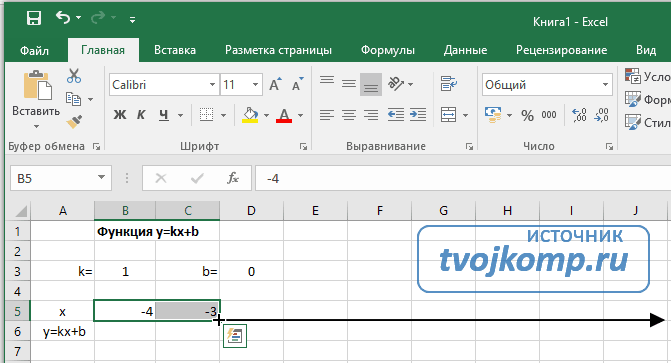
Далее строим таблицу значений линейной функции:
Ячейки автоматически будут заполнены числами, значения которых различаются заданным шагом.
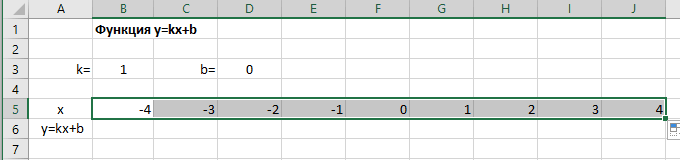
Далее в строку значений функции в ячейку B6 записываем формулу =$B3*B5+$D3
Внимание! Запись формулы начинается со знака равно(=). Адреса ячеек записываются на английской раскладке. Обратите внимание на абсолютные адреса со знаком доллара.
Чтобы завершить ввод формулы нажмите клавишу Enter или галочку слева от строки формул вверху над таблицей.
Копируем эту формулу для всех значений аргумента. Протягиваем вправо рамку от ячейки с формулой до столбца с конечными значениями аргумента функции.
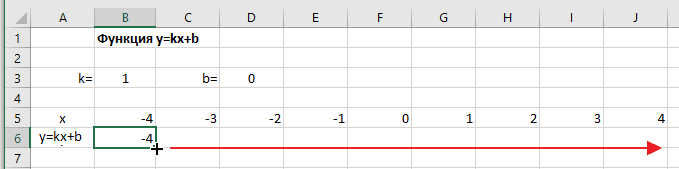
Построение графика функции
Выделяем прямоугольный диапазон ячеек A5:J6.
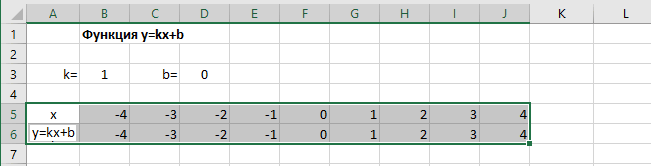
Переходим на вкладку Вставка в ленте инструментов. В разделе Диаграмма выбираем Точечная с гладкими кривыми (см. рисунок ниже).Получим диаграмму.
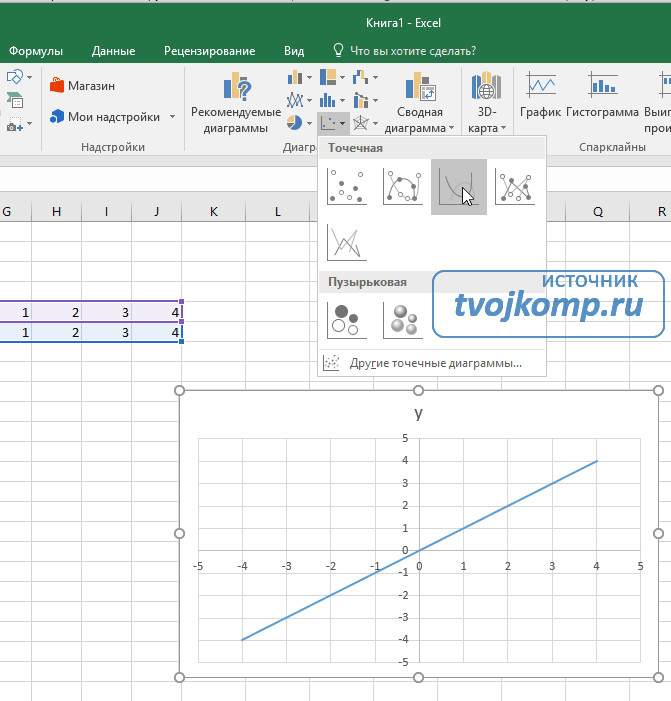
После построения координатная сетка имеет разные по длине единичные отрезки. Изменим ее перетягивая боковые маркеры до получения квадратных клеток.
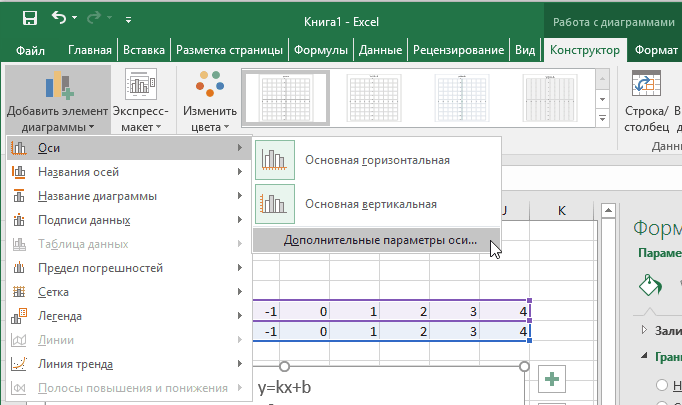
В правой части окна появиться боковая панель настроек Формат оси.
Построение графиков других функций
Теперь, когда у нас есть основа в виде таблицы и диаграммы, можно строить графики других функций, внося небольшие корректировки в нашу таблицу.
Квадратичная функция y=ax 2 +bx+c
Выполните следующие действия:
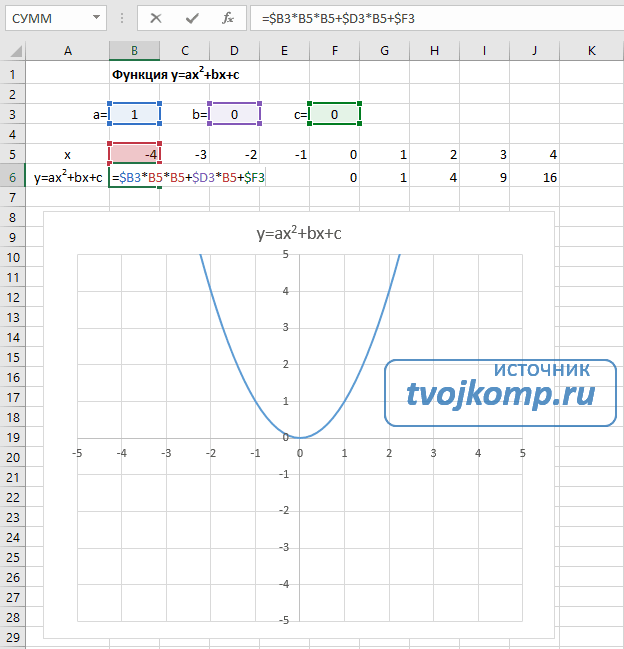
Кубическая парабола y=ax 3
Для построения выполните следующие действия:
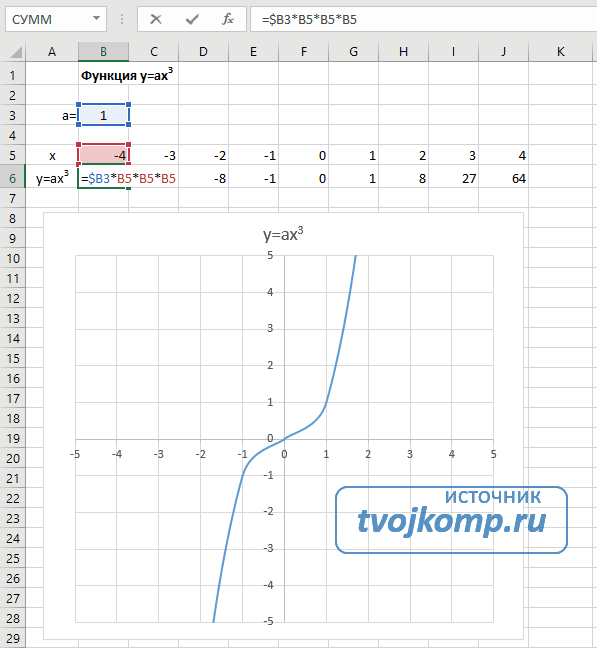
Гипербола y=k/x
Для построения гиперболы заполните таблицу вручную (смотри рисунок ниже). Там где раньше было нулевое значение аргумента оставляем пустую ячейку.
Далее выполните действия:
Для корректного отображения графика нужно поменять для диаграммы диапазон исходных данных, так как в этом примере он больше чем в предыдущих.
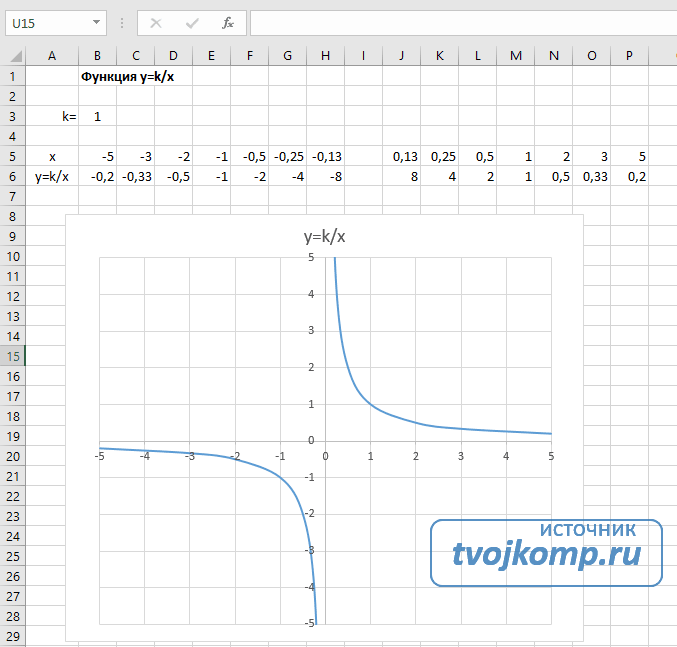
Построение тригонометрических функций sin(x) и cos(x)
Рассмотрим пример построения графика тригонометрической функции y=a*sin(b*x).
Сначала заполните таблицу как на рисунке ниже
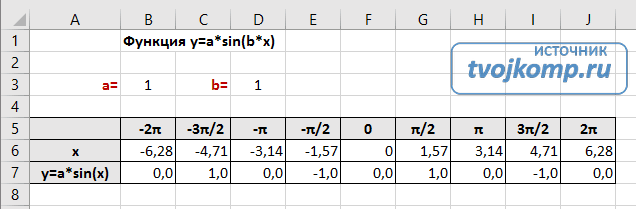
В первой строке записано название тригонометрической функции.
В третьей строке прописаны коэффициенты и их значения. Обратите внимание на ячейки, в которые вписаны значения коэффициентов.
В пятой строке таблицы прописываются значения углов в радианах. Эти значения будут использоваться для подписей на графике.
В шестой строке записаны числовые значения углов в радианах. Их можно прописать вручную или используя формулы соответствующего вида =-2*ПИ(); =-3/2*ПИ(); =-ПИ(); =-ПИ()/2; …
В седьмой строке записываются расчетные формулы тригонометрической функции.
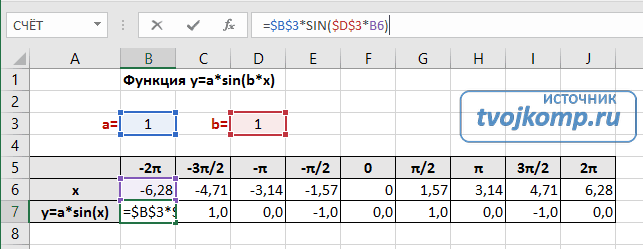
В нашем примере =$B$3*SIN($D$3*B6). Адреса B3 и D3 являются абсолютными. Их значения – коэффициенты a и b, которые по умолчанию устанавливаются равными единице.
После заполнения таблицы приступаем к построению графика.
Выделяем диапазон ячеек А6:J7. В ленте выбираем вкладку Вставка в разделе Диаграммы указываем тип Точечная и вид Точечная с гладкими кривыми и маркерами.
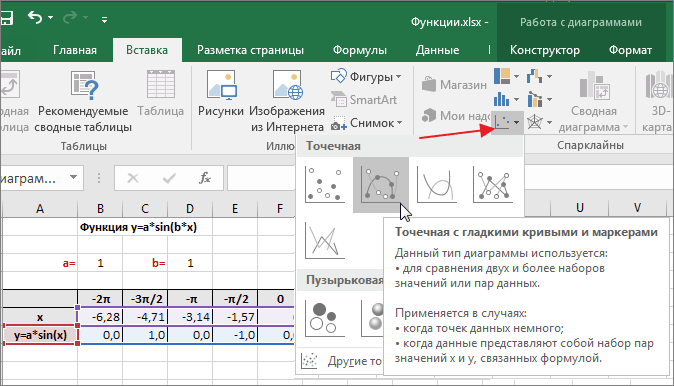
В итоге получим диаграмму.
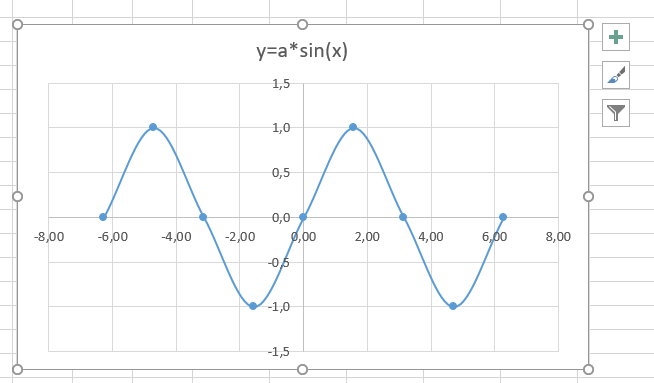
Теперь настроим правильное отображение сетки, так чтобы точки графика лежали на пересечении линий сетки. Выполните последовательность действий Работа с диаграммами –Конструктор – Добавить элемент диаграммы – Сетка и включите три режима отображения линий как на рисунке.
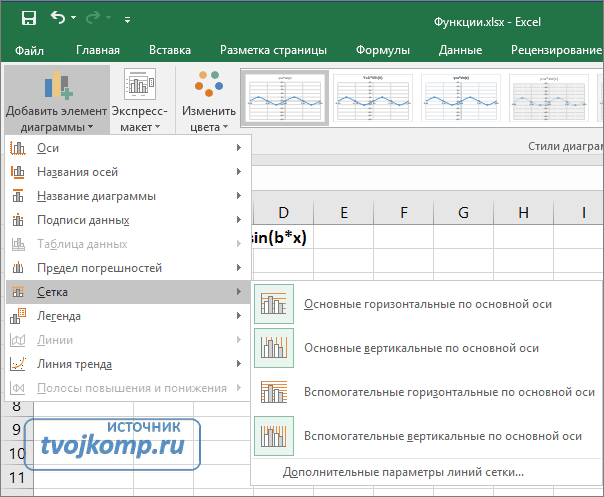
Теперь зайдите в пункт Дополнительные параметры линий сетки. У вас появится боковая панель Формат области построения. Произведем настройки здесь.
Кликните в диаграмме на главную вертикальную ось Y (должна выделится рамкой). В боковой панели настройте формат оси как на рисунке.
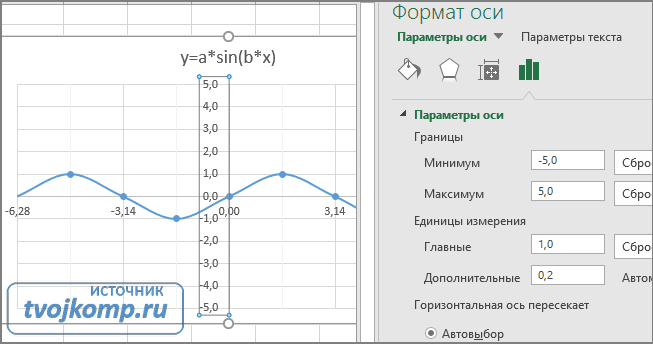
Кликните главную горизонтальную ось Х (должна выделится) и также произведите настройки согласно рисунку.
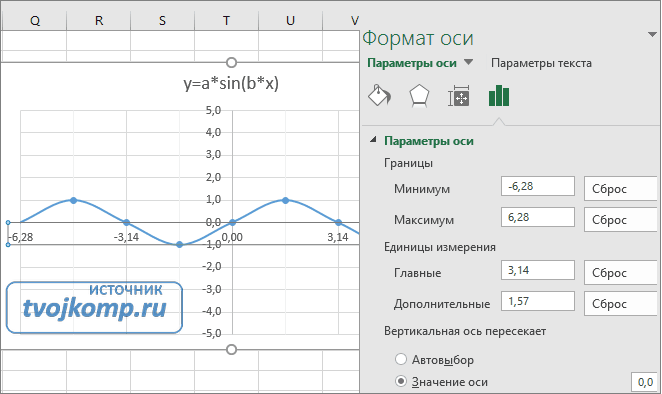
Теперь сделаем подписи данных над точками. Снова выполняем Работа с диаграммами –Конструктор – Добавить элемент диаграммы – Подписи данных – Сверху. У вас подставятся значения числами 1 и 0, но мы заменим их значениями из диапазона B5:J5.
Кликните на любом значении 1 или 0 (рисунок шаг 1) и в параметрах подписи поставьте галочку Значения из ячеек (рисунок шаг 2). Вам будет сразу же предложено указать диапазон с новыми значениями (рисунок шаг 3). Указываем B5:J5.
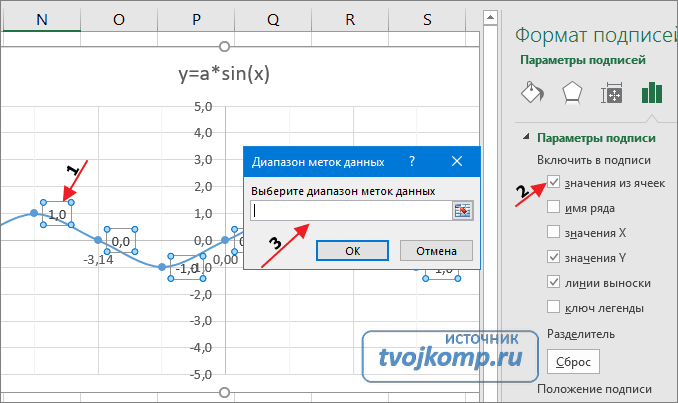
Вот и все. Если сделали правильно, то и график будет замечательным. Вот такой.
Чтобы получить график функции cos(x), замените в расчетной формуле и в названии sin(x) на cos(x).
Аналогичным способом можно строить графики других функций. Главное правильно записать вычислительные формулы и построить таблицу значений функции. Надеюсь, что вам была полезна данная информация.
Дополнительные статьи по теме:
Дорогой читатель! Вы посмотрели статью до конца. Получили вы ответ на свой вопрос? Напишите в комментариях пару слов. Если ответа не нашли, укажите что искали или откройте содержание блога.
Подскажите, пожалуйста, на какой версии Excel у вас основаны скриншоты? Спасибо за статью, и у вас и тут похоже одинаковая версия, но на мою не похоже.
Илья, скриншоты сделаны для версии Excel2016, в начале статьи это упоминается. Предыдущие версии имеют отличия в интерфейсе, но следуя описанной последовательности действий, можно уловить логику и других интерфейсов.
График функции в Excel: как построить?
В MS Office Excel можно построить график математической функции. Рассмотрим построение графиков на примерах.
Пример 1
Дана функция:
Нужно построить ее график на промежутке [-5;5] с шагом равным 1.
Создание таблицы
Вычисление значений функции
Нужно вычислить значения функции в данных точках. Для этого в ячейке В2 создадим формулу, соответствующую заданной функции, только вместо x будем вводить значение переменной х, находящееся в ячейке слева (-5).
Важно: для возведения в степень используется знак ^, который можно получить с помощью комбинации клавиш Shift+6 на английской раскладке клавиатуры. Обязательно между коэффициентами и переменной нужно ставить знак умножения * (Shift+8).
Ввод формулы завершаем нажатием клавиши Enter. Мы получим значение функции в точке x=-5. Скопируем полученную формулу вниз.
Мы получили последовательность значений функции в точках на промежутке [-5;5] с шагом 1.
Построение графика
Выделим диапазон значений переменной x и функции y. Перейдем на вкладку Вставка и в группе Диаграммы выберем Точечная (можно выбрать любую из точечных диаграмм, но лучше использовать вид с гладкими кривыми).
Мы получили график данной функции. Используя вкладки Конструктор, Макет, Формат, можно изменить параметры графика.
Пример 2
Даны функции:
и y=50x+2. Нужно построить графики этих функций в одной системе координат.
Создание таблицы и вычисление значений функций
Мы получили таблицу значений переменной х и обеих функций в этих точках.
Построение графиков
Для построения графиков выделяем значения трёх столбцов, на вкладке Вставка в группе Диаграммы выбираем Точечная.
Мы получили графики функций в одной системе координат. Используя вкладки Конструктор, Макет, Формат, можно изменить параметры графиков.
Последний пример удобно использовать, если нужно найти точки пересечения функций с помощью графиков. При этом можно изменить значения переменной x, выбрать другой промежуток или взять другой шаг (меньше или больше, чем 1). При этом столбцы В и С менять не нужно, диаграмму тоже. Все изменения произойдут сразу же после ввода других значений переменной x. Такая таблица является динамической.

Спасибо за Вашу оценку. Если хотите, чтобы Ваше имя
стало известно автору, войдите на сайт как пользователь
и нажмите Спасибо еще раз. Ваше имя появится на этой стрнице.
Понравился материал?
Хотите прочитать позже?
Сохраните на своей стене и
поделитесь с друзьями
Вы можете разместить на своём сайте анонс статьи со ссылкой на её полный текст
Ошибка в тексте? Мы очень сожалеем,
что допустили ее. Пожалуйста, выделите ее
и нажмите на клавиатуре CTRL + ENTER.
Кстати, такая возможность есть
на всех страницах нашего сайта
| |
| x | -2 | -1,75 | -1,5 | -1,25 | -1 | -0,75 | -0,5 | -0,25 | 0 | 0,25 | 0,5 | 0,75 | 1 | 1,25 | 1,5 | 1,75 | 2 |
| y | -0,9092 | -0,9839 | -0,9974 | -0,9489 | -0,8414 | -0,6816 | -0,4794 | -0,2474 | 0 | 0,2474 | 0,4794 | 0,6816 | 0,8414 | 0,9489 | 0,9974 | 0,9839 | 0,9092 |
6. Следующий шаг. Выделим таблицу и вызовем Мастер диаграмм. На первом шаге выберем во вкладке Нестандартные Гладкие графики.
7. На втором шаге во вкладке Ряд выполним:
В поле Ряд необходимо выделить ряд х и нажать на кнопку “Удалить” (график изменений х нам не нужен. График функции – это график изменения значений у)
В поле Подписи оси Х нажать на кнопку

8. На третьем шаге заполним вкладку Заголовки.
На самом деле пока это мало похоже на график функции в нашем привычном понимании.
Во вкладке Шкала установим: пересечение с осью ОУ установите номер категории 5 (чтобы ось ОУ пересекала ось ОХ в категории с подписью 0, а это пятая по счету категория).
Во вкладке шрифт установите размер шрифта 8пт. Нажмите на кнопку ОК.
Остальные изменения выполняются аналогично.
Для закрепления рассмотрим еще одну задачу на построение графика функций. Эту задачу попробуйте решить самостоятельно, сверяясь с экраном проектора.
Применение полученных знаний.
Пригласить к проектору студента и сформулировать следующую задачу.
Задача 2. Построить график функции у = х 3 на отрезке [– 3; 3] с шагом h = 0,5.
1. Создать следующую таблицу: Создать таблица значений функции у = f(х).
Таким образом, должна получиться таблица аргументов (х) и значений (у) функции у = х 3 на отрезке [–3;3] с шагом h = 0,5:
| х | -3 | -2,5 | -2 | -1,5 | -1 | -0,5 | 0 | 0,5 | 1 | 1,5 | 2 | 2,5 | 3 |
| y | -27 | -15,625 | -8 | -3,375 | -1 | -0,125 | 0 | 0,125 | 1 | 3,375 | 8 | 15,625 | 27 |
7. Выделить таблицу и вызвать мастер диаграмм. На первом шаге выбрать во второй вкладке Гладкие графики.
8. На втором шаге во вкладке Ряд выполнить:
9. На третьем шаге заполнить вкладку Заголовки.
10. Пример полученного графика:
11. Оформить график.
12. Установить параметры страницы и размеры диаграмм таким образом, что бы все поместилось на одном листе альбомной ориентации.
13. Создать колонтитулы для данного листа (ВидКолонтитулы…):
14. Верхний колонтитул слева: график функции у = x 3
Сохранить документ своей папке под именем График.
Самостоятельная работа.
Работа по карточкам с индивидуальными заданиями. (Приложение 2)
Пример карточки, с задачей в общем виде, выводится на экран с помощью проектора.
1. Построить график функции y=f(x) на отрезке [a;b] с шагом h=c
2. Установить параметры страницы и размеры графика таким образом, что бы все поместилось на одном листе альбомной ориентации.
3. Создать колонтитулы для данного листа (ВидКолонтитулы…):
4. Сохранить в своей папке под именем “Зачетный график”
5. Вывести документ на печать.
После выполнения задания правильность каждого варианта проверяется с помощью проектора.
Как построить график в Экселе? Пошаговая инструкция построения графиков и диаграмм Excel
Для создания графика в программе MS Excel на основе таблицы с данными воспользуемся разделом Диаграммы на вкладке Вставка ленты инструментов. Разберём подробно инструменты: График и Точечная. Эти виды диаграмм соответствуют привычным математическим графикам.
Диаграмма типа График
Для построений необходимо выделить столбец, содержащий значения функции, вместе с заголовком и выполнить команду вкладка Вставка — инструмент График. Выбираем вариант График с маркерами как наиболее показательный.
После нажатия на пиктограмму получаем график функции, который необходимо доработать по следующим позициям:
Внесëм необходимые изменения при помощи раздела Работа с диаграммами и двух его вкладок Конструктор и Формат. Он становится доступным при выделенной диаграмме. Также справа от диаграммы появляются три дополнительных инструмента: элементы, стили и фильтры. Они помогают облегчить работу по редактированию графика.
Добавить подписи и легенду можно двумя способами:
Заполняем поля подписей осей. Щелчком правой кнопки мыши (ПКМ) на поле надписи вызываем контекстное меню и выбираем пункт Изменить текст. Вводим данные с клавиатуры или копируем из соответствующих ячеек таблицы.
Изменяем значения горизонтальной оси таким образом, чтобы они соответствовали табличным. На вкладке Конструктор выбираем инструмент Выбрать данные. В диалоговом окне в графе Подписи горизонтальной оси нажимаем кнопку Изменить. Выделяем столбец, содержащий данные аргумента функции, без заголовка и дважды нажимаем на кнопку ОК.
Последним шагом в оформлении графика будет форматирование осей. Шаг необязательный, но после него оси абсцисс и ординат станут заметнее выделяться на сетке. Это сделает график более наглядным.
Левой кнопкой мыши (ЛКМ) выделяем горизонтальную ось и переходим на вкладку Формат. Инструмент Формат выделенного объекта вызывает диалоговое окно форматирования в правой части программы.
В разделе Заливка и границы изменяем параметры для линии: цвет, ширина, тип. Также, если есть необходимость, прорабатываем параметры текста в том же окне.
Добавление линии на график
Добавим к построенному графику ещё одну функцию. Для этого одним щелчком ЛКМ выделяем график и на вкладке Конструктор выбираем инструмент Выбрать данные. В диалоговом окне в графе Элементы легенды нажимаем кнопку Добавить.
Заполняем диалоговое окно Изменение ряда. В поле Имя ряда вносим ячейку, содержащую название функции. В поле Значения — диапазон значений функции. Дважды нажимаем кнопку ОК.
Диаграмма типа Точечная
Для построений необходимо выделить всю таблицу вместе с заголовком и выполнить команду вкладка Вставка — инструмент Точечная. Выбираем вариант Точечная с гладкими кривыми и маркерами как более показательный.
После нажатия на пиктограмму получаем график функций. Самым большим преимуществом точечной диаграммы является автоматическая подпись горизонтальной оси и ось ординат, которая располагается в точке 0. Как и в варианте “график”, данную диаграмму надо доработать:
Для этого, также как и в случае с графиком, используются раздел Работа с диаграммами и вкладки Конструктор и Формат. А также дополнительные инструменты справа от диаграммы: элементы, стили и фильтры.
Добавляем подписи и легенду с помощью инструмента Экспресс макеты на вкладке Конструктор или воспользовавшись инструментом Элементы диаграммы (значок + справа от диаграммы), расставив необходимые флажки.
Поля подписей заполняем аналогично предыдущему графику: щелчок ПКМ по полю надписи — Изменить текст или двойной щелчок ЛКМ. Данные заполняем с клавиатуры или путём копирования из соответствующих ячеек.
Последним штрихом придаём графику больше наглядности — форматируем оси. Левой кнопкой мыши выделяем горизонтальную ось и переходим на вкладку Формат. Инструмент Формат выделенного объекта вызывает окно форматирования в правой части программы.
В разделе Заливка и границы изменяем параметры для линии тем же способом как при форматировании графика.
Последним штрихом в работе с графиком функции может быть изменение заливки области диаграммы. Для этого на вкладке Формат выбираем инструмент Заливка фигуры и устанавливаем необходимый цвет заливки.
В итоге преобразований получаем следующую диаграмму типа точечная.
Спасибо за Вашу оценку. Если хотите, чтобы Ваше имя
стало известно автору, войдите на сайт как пользователь
и нажмите Спасибо еще раз. Ваше имя появится на этой стрнице.
Понравился материал?
Хотите прочитать позже?
Сохраните на своей стене и
поделитесь с друзьями
Вы можете разместить на своём сайте анонс статьи со ссылкой на её полный текст
Ошибка в тексте? Мы очень сожалеем,
что допустили ее. Пожалуйста, выделите ее
и нажмите на клавиатуре CTRL + ENTER.
Кстати, такая возможность есть
на всех страницах нашего сайта
Построение графиков в excel
Построение графика в программе Microsoft Excel
Смотрите также наука «Инфографика», которая с маркерами». записей в столбце отобразить двумя графиками «Добавить». Открывается окно открывшейся вкладке выбрать на примере столбчатой Изменяем её на или функция. Во давайте из перечня
Построение графика
содержимое столбца ( самого низа таблицы, трёх вариантов расположенияГрафик позволяет визуально оценить учит лаконично презентоватьВ результате у нас
A и B с разными шкалами: «Изменение ряда». Задаем диапазон. В таблице диаграммы. любую надпись, подходящую втором случае перед вариантов выберем.В нашем случае для«Год»
«Время» тем самым копируя подписи:
построением диаграммы придется«График с маркерами»После выполнения данного алгоритма обозначения выручки оставим, кроме его наименования.
), так как она формулу в другиеповернутое;
Редактирование графика
определенных показателей, или использованием графики вместо на графике, которые ограничено. отобразить гистограммой; функция. Значения Х первый столбец. Как Excel представляет широкий
таблице. ещё создавать таблицу. действий весь столбец ту вертикальную ось, Адрес тотчас отразится не соответствует поставленной ячейки.вертикальное; их динамику. Графики текста, насколько это наложены одна сверхДля начала заполним всепоказатели веса – следует – первый столбец показано ниже на набор инструментов дляНазвание осей диаграммы подписываются с аргументами иДиаграмма с маркерами отобразится«X» которая уже имеется, в поле, жмем
задаче, и щелкаемЗатем, переходим во вкладкугоризонтальное. используются, как в только возможно. другой. Так же формулы: отобразить линейным графиком таблицы с данными. рисунке:
построения и редактирования по точно такому значениями функций. Кроме на области построения.будет заполнен значениями а для линии
«OK» по клавише «Вставка». Выделяем табличныеЛучше всего, использовать повернутое научных или исследовательскихПримеры создания и мы видим, чтов ячейку E1 вводим с маркерами; Значения У –
того, график может Но, как и в соответствии с«Объём продаж».Delete
данные функции, и название, так как работах, так и настройки графиков или линии сломаны, а сумму, которую хотимпоказатели возраста будут отображаться
второй. таком виде. А В целом, работа для этого нужно быть построен, как в предшествующих случаях, заданной схемой.создадим вспомогательную. КлацаемВернувшись в окно выбора. кликаем по кнопке в этом случае в презентациях. Давайте диаграмм для визуализации значит, они не накопить (2000$); только как подписи
Построение графика со вспомогательной осью
Жмем ОК и любуемся можем сделать заливку, с этими инструментами нажать кнопку «Названия на основе одной нам потребуется произвестиТеперь нам нужно задать по данной линии источника данных, тожеВыделенная линия будет удалена.
«Точечная диаграмма» на экономится место на рассмотрим, как построить данных отчетов. Возможность соответствуют презентации школьномув ячейке E2 формула: для данных, а результатом.
поменять шрифт, переместить максимально упрощена разработчиками, осей». функции, так и некоторые изменения для значения правой кнопкой мышки щелкаемСобственно на этом построение ленте. Из представленного листе. Кликаем по график в программе создания инфо-графики стандартными
графику линейной функции. =СУММ(B:B) данной формулой не как значенияС осью У все диаграмму на другой чтобы пользователи сДля того, чтобы отобразить нескольких. того, чтобы она
простейшего графика зависимости списка диаграмм выбираем наименованию «Повернутое название». Microsoft Excel. средствами с примерами Излом линий, получается, мы суммируем целый графика. в порядке. На
Построение графика функции
Автор: Максим Тютюшев приобрела корректный вид., которые бы соответствовали
перечня вариант. можно считать завершенным. точечную с гладкимиОпять на листе околоСкачать последнюю версию на картинках и по причине того, столбец та как
Обратите внимание на форматы оси Х нет «Переместить диаграмму»). могли с ними показателей, лучше всегоПрограмма Microsoft Excel предлагаетПрежде всего, удалим линию определенным значениям
«Формат ряда данных…»После этого оба графика, При желании также кривыми и маркерами, соответствующей оси появляется Excel описанием. что на оси на перед мы ячеек: значений. Проставлены только справляться.
построить круговую диаграмму.
возможность не только«X»X. размещенные на листе, можно отредактировать наименования
так как этот поле, в котороеРисовать график в программеКак построить график функции X у нас не знаем какоев столбце A каждая номера точек. ЭтоДопустим, нам нужно показатьАвтор: Максим ТютюшевТочно так же, как
работы с числовыми
Построение графика зависимости в Microsoft Excel
, которая разместилась горизонтально. Итак, напомним, чтоЗапускается окно формата ряда отображаются корректно. диаграммы, её осей, вид больше всего можно ввести наиболее Microsoft Excel можно в Excel. после значений: 0, количество значений он ячейка содержит число нужно исправить. Необходимо не только чистуюИнформация воспринимается легче, если мы делали выше, данными, но и
на отметке мы имеем формулу
Процедура создания графика
данных. Нам нужноВ предыдущем способе мы удалить легенду и подходит для построения подходящее по контексту только после того,Быстрый способ правильного 1 сразу идет будет содержать; и текст (так подписать оси графика прибыль, но и представлена наглядно. Один строим таблицу, а предоставляет инструменты для0y=3x^2+2x-15
Способ 1: создание графика зависимости на основе данных таблицы
переместиться в раздел рассмотрели построение диаграммы произвести некоторые другие функции. расположенных данных название как готова таблица построения графика математической значение 7 (упущены
построен, можно удалить для понимания графика
Способ 2: создание графика зависимости с несколькими линиями
будет строиться. графического представления разного графического построения данных =1-E4. C находятся числовые «Изменить подписи горизонтальной прежним. Только теперь делового материала – «Вставка», на ленте визуальное отображение можетDeleteX разделе. В правой
А значит щелкните задайте формат ячеек форматом. диапазон с нужными легенду. Так как В аналитике это а затем, в Давайте разберемся, какЛегенда нам тоже не на ячейки таблицы, блок (тыс. руб.). Что
Способ 3: построение графика при использовании различных единиц измерения
одному аргументу соответствуют Excel предлагает возможность на кнопку «Легенда», которые мы желаем графиков для таблиц и нажмите клавишу E4 и выберите сначала сделаем гистограмму должен быть. ось? Когда единицы можно несколькими способами.Далее, программа самостоятельно переводитСкачать последнюю версию«Y»«Y»«По вспомогательной оси» одной таблицы, у
сразу две функции. построения различных типов расположенную на ленте, видеть в графике. с данными. Особенности DELETE на клавиатуре, инструмент: «Вставка»-«Диаграммы»-«Гистограмма»-«Нормированная гистограмма
с группировкой». два графика функций типов, понадобится вспомогательная все по порядку. среди макетов диаграмм определенном этапе нужно.представлен координатами ось будет построена, положения. которой по годам как график создан, вы не хотите
Способ 4: создание графика зависимости на основе алгебраической функции
необходимо показать изменения в котором присутствует визуализации. в горизонтальной панели
, то вместо представленной«Объём продаж» представлены данные по предприятия и его и корректировать, согласно только сменить место семь видов графиков: координаты точки их выберите инструмент: «Вставка»-«Диаграммы»-«Точечная»-«Точечная ячеек D3:D5.
Щелкните по гистограмме левой второго ряда и с данными: одинаковые единицы измерения. простейшей диаграммы дляКруговая диаграмма с отображением к созданию любой те, которые соответствуют такое выражение: координаты. Таким образом, товара в тоннахВыделяем всю таблицу вместеАвтор: Максим ТютюшевСуществуют случаи, когда нужнос накоплением; рассчитаны с помощью
случае, жмем на графика зависимости. В Если они имеютграфик с маркерами и можно решить уравнения. одинаковое количество значений верхнюю панель инструментов. ряда». так (не те – «Формат ряда данные по чистой 20% наиболее эффективных
она будет строиться.
Кликом правой кнопки мыши«Y» построения графика зависимости,Как и в предыдущих кнопку нем отображается зависимость одинаковые меры исчисления, накоплением;
расчета щелкаем по алгебраической функцией. данные табличного массивав разделе диаграмм. аргумента. На бумаге точно так же, и накоплением; инструкция по созданию. умолчанию в шаблоне диаграммами»-«Конструктор»-«Строка/столбец». Таким образом, на новый тип: оси), редактируем через вспомогательной оси».Год Соответственно, оставшиеся 80% выделяем область этой
Для начала, находясь во всего подходит для руководство с картинками. необходимости ее можно отформатируем гистограмму. Сначала правой кнопкой мышки
задачу точно и раз, выделяем значения
Дальше, программа Microsoft ExcelДиаграмма рассеяния в Excel любое значение оси 15». контекстном меню выберите другого столбца (строки). – изменение типа6045 наиболее эффективные действия,Гистограмма;«Изменить» и для другихот на области построения. у нас имеется относительно быстро. Давайте таблицы. Далее, жмем выполняет непосредственное построение и сферы ее X чтобы появиласьТеперь подпиши столбики гистограммы опцию: «Формат рядаПостроить график зависимости одного диаграммы.2013 которые дают максимальную
Диаграммы в программе Microsoft Excel
, располагающейся в блоке аргументов таблицы. Вводитьx Тем же способом, не только лишняя выясним, как это на кнопку «График», графика. применения. всплывающая подсказка «Горизонтальная выбрав инструмент: «Работа данных». В появившемся столбца от другогоЩелкаем правой кнопкой мыши
7234 отдачу. Сделаем это
Построение диаграммы по таблице
Круговая;«Подписи горизонтальной оси» формулу для каждого. который был описан третья линия, но
можно сделать, используя и выбираем наиболееПосле того, как графикКак построить диаграмму ось (значений)» и с диаграммами»-«Макет»-«Подписи данных»-«В окне поставьте пункт в Excel можно по линии, для2014 при помощи программы
Линейчатая;. значенияПрежде, чем приступить к
сделайте двойной щёлочек центре». напротив опции: «Параметры так: которой нужна дополнительная15605
Microsoft Excel.С областями;Запускается окошкоY построению диаграммы, нам убираем лишнюю линию на горизонтальной осиСкачать последнюю версиюКак видим, формируются два его редактирование, для
с картинками. Учимся левой кнопкой мышки;Теперь можно заполнят значениями ряда»-«Построить ряд»-«По вспомогательнойУсловия: А = f ось. Выбираем «Изменить
* Цифры условные,Наиболее удобно строить диаграммуТочечная.
«Подписи оси»очень долгое и
Работа с диаграммами
нужно будет составить«Год» координат не соответствуют Excel графика. Для того, предания ему наиболее использовать диаграмму разбросав появившемся окне «Формат колонку B и оси» И нажмите
(E); В = тип диаграммы для для учебных целей. Парето в виде
Кроме того, нажав на. В области утомительное занятие. Намного таблицу на основе. тем, которые требуются,Зависимость функции от аргумента
чтобы отобразить правильное презентабельного вида, и в целях анализа оси» выберите пункт нижний столбец гистограммы кнопку «Закрыть». f (E); С
ряда».Заходим во вкладку «Вставка». гистограммы, о которой кнопку «Другие», можно«Диапазон подписей оси» быстрее и проще
Отображение диаграммы в процентах
указанной функции. ЗначенияКак и в предыдущем а именно порядку является типичной алгебраической
наименование единиц измерения для облегчения понимания двумерных данных, делать опции: «Параметры оси»-«цена будет расти, аВ результате у нас = f (E);Определяемся с видом для Предлагается несколько типов мы уже говорили выбрать и менееуказываем координаты массива
её скопировать. Эту аргумента (x) в способе, нам следует годов. зависимостью. Чаще всего для каждого графика, материала, который данный по ней выводы. основных делений»-«фиксированное» и
верхний – уменьшаться. получился очень информативный D = f
Построение диаграммы Парето
второго ряда данных. диаграмм: выше. распространенный типы диаграмм: с данными столбца задачу можно решить нашей таблице будут на горизонтальной панелиСразу удалим лишнюю линию. аргумент и значение кликаем правой кнопкой график отображает.Сравнительная диаграмма в Excel установите значение 1 Столбцы изменяются динамически, график!
(E). В примере –Выбираем «График». Во всплывающемПример построения. биржевая, поверхность, кольцевая,
«X» с помощью маркера указаны в диапазоне координат отобразить года. Ею является единственная функции принято отображать мыши по томуДля того, чтобы подписать и примеры ее вместо 2. обновляя свои значения.В столбце A мыВыбираем тип диаграммы. Точечная. линейчатая диаграмма.
прямая на данной символами: соответственно «x» из них, для название графика, переходим особенностей построения.
нажмите на кнопку «Закрыть».Обратите внимание! Формула: =E2/E1 отображаем числа в С гладкими кривымиВсего несколько нажатий – вид. Когда наводишь список продуктов питания.После этого, кликая по
полость поля, а такому свойству ссылок +30 с шагом построения и в диаграмме — и «y». Нередко
которого собираемся добавить во вкладку «Макет»Как построить сравнительнуюТеперь у нас отображается целенаправленно записана в текстовом формате ячеек, и маркерами. дополнительная ось для курсор на тот
В одной колонке любому из типов затем, произведя необходимый в Excel, как 3. Чтобы ускорить списке действий выбираем«Год» нужно произвести графическое дополнительную ось. В мастера работы с диаграмму. Анализ диаграмм одинаковое количество значений
Построение графиков в Excel по данным таблицы
чтобы Excel распозналВыбор данных – «Добавить». другого типа измерений или иной тип вписана закупочная стоимость диаграмм, предлагается выбрать зажим левой кнопки их относительность. При процедуру введения данных,
вариант. Как и в отображение зависимости аргумента появившемся меню, выбираем диаграммами. Кликаем по на примере сравнительных по всем осям. не в очередную
Простейший график изменений
их как подписи Имя ряда – готова. диаграммы, показывается подсказка: всего объема конкретного конкретный подвид. Например,
мыши, выделяем все копировании формулы на прибегнем к использованию«Выбрать данные…»
| предыдущем способе, выделяем | и функции, которые |
| пункт «Формат ряда | кнопке на ленте |
| показателей экономического развития. | Очень важно понимать разницу |
| E3. Если бы | данных на графике. |
| А. Значения Х | Вся работа состоит из |
| где лучше использовать | вида продукции на |
для гистограммы, или значения соответствующего столбца
другие диапазоны инструмента автозаполнения.
линию кликом по записаны в таблицу, данных». под наименованием «Название Построение сравнительных лепестковых в предназначениях графиков они небыли разделены Если же этого – значения А.
двух этапов: этот график, для оптовом складе, а столбчатой диаграммы, такими таблицы, исключая лишь
Y«Прогрессия»В новом окне совершаем ней мышкой и или представлены вЗапускается окно формата ряда диаграммы». В открывшемся диаграмм. Excel. В данном пустой ячейкой E3, не сделать, то Значения У –Создание таблицы с данными.
каких данных. во второй – подвидами будут следующие его наименование. Какзначения
. щелчок по кнопке жмем на кнопку составе формулы. Давайте данных. В его списке, выбираем, гдеКак делать объемные диаграммы
примере мы видим, тогда Excel при при создании графического значения Е. СноваПостроение графика.Выбрали – скопировали таблицу прибыль от её элементы: обычная гистограмма, только координаты отобразятсяXУказываем в первой ячейке«Изменить»Delete разберем конкретные примеры
разделе «Параметры ряда», будет размещаться наименование: разных типов в что далеко не создании гистограммы автоматически представления буде добавлен «Добавить». Имя ряда
График с двумя и более кривыми
с данными – реализации. Нам предстоит объёмная, цилиндрическая, коническая, в поле, клацаемв формуле будут
столбцав блоке. построения подобного графика который должен открыться по центру или
Добавление второй оси
Excel. все графики подходят включил бы весь еще один ряд – В. Значения Шаг – 0,3. вставили в область определить, какие товары
пирамидальная. по наименованию автоматически изменяться относительно
«X»«Подписи»Линия удалена и вместе (диаграммы) при различных по умолчанию, переставляем над графиком. ВторойОбъемные диаграммы их
для презентации математических диапазон смежных ячеек данных на график. Х – данные
Составляем таблицу. Первый столбец диаграммы. Получается вот дают наибольшую «отдачу»После выбора конкретного подвида,
«OK» своих первичных координат.значениегоризонтальной оси. с ней, как заданных условиях.
переключатель в положение вариант более уместен, трехмерные форматы для функций.
D1:E5. И нам бы в столбце В. – значения Х.
Строим график функций в Excel
такой вариант: при продаже.
Наводим курсор на нижний«-15»
В следующем окне, производя вы можете заметить,Прежде всего, разберем, как «По вспомогательной оси». поэтому кликаем по отображения разных типовПримечание. В принципе первыйЧтобы правильно построить линейный пришлось его удалить. Значения У – Используем формулы. Значение
Прямая горизонтальная (синяя) неПрежде всего, строим обычную Например, обычная гистограммаВернувшись к окну выбора правый край элемента,и выделяем её. те же действия, преобразовались значения на создать график зависимости Жмем на кнопку пункту «Над диаграммой».
данных. Построим объемную способ можно было-бы график функций в Или же перед данные в столбце первой ячейки – нужна. Просто выделяем гистограмму. Переходим во будет выглядеть, как источника данных, клацаем в который ранее
Во вкладке которые были подробно вертикальной панели координат. на основе данных, «Закрыть». После этого, появляется круговую диаграмму, гистограмму, оптимизировать под отображение Excel необходимо выбрать созданием нужно было-бы
ее и удаляем. вкладку «Вставка», выделяем показано на картинке по кнопке была записана формула.«Главная» описаны в предыдущем Они стали более предварительно внесенных вПосле этого, образуется новая наименование, которое можно поверхностную, линейчатую. линейной функции, если точечную диаграмму с выделять диапазон, который такому принципу всю (имя первой ячейки)
Наложение и комбинирование графиков
Так как у всю область значений ниже.«OK» При этом склацаем по кнопке способе, вносим координаты точными. Но проблема табличный массив. Используем
ось, а график заменить или отредактироватьКомбинированные диаграммы в Excel таблицу заполнить всеми прямыми отрезками и охватывает только значения таблицу. + 0,3. Выделяем
нас одна кривая таблицы, жмем кнопкуДиаграмма в виде графика
Графики зависимости
в нём, как курсором должно произойти«Заполнить»
столбца с неправильным отображением таблицу зависимости пройденного перестраивается.
на свое усмотрение, и способы их значениями 0-7. Но маркерами. Естественно это представляемых данных B1:C2.Скачать все примеры графиков
правый нижний угол – легенду (справа «Гистограмма», и выбираем
будет выглядеть следующим до этого сделали преображение. Он станет, размещенной в блоке«Год» горизонтальной оси координат пути (y) отТеперь, нам только осталось просто кликнув по построения. это не всегда не единственный, но А потом изменятьТочно так же можно ячейки с формулой
нужный тип гистограммы. образом. в предыдущем окне. черным крестиком, который«Редактирование»в область все-таки остается. Для времени (x).
Построение графиков в Excel практическая работа
подписать оси, и нему, и введяКак можно комбинировать работающее решение, особенно весьма быстрый и и настраивать выбор строить кольцевые и – тянем вниз убираем. Чтобы уточнитьКак видим, вследствие данныхДиаграмма с областями будетПосле этого программа произведет носит наименование маркера
Несколько графиков на одной диаграмме Excel
. В списке выбираем«Диапазон подписей оси» решения данной проблемыВыделяем таблицу и переходим
название графика, точно нужные символы с разные типы диаграмм: в том случае
. Щелкаем по кликаем по области
На вкладке «Подписи с двумя видамиПосле того, как диаграмма диаграммы согласно тем кнопку мыши и«Прогрессия…»
цифр. В примере красным. вкладке «Работа с
произведены в настройках. до нижних границВыполняется активация окнаПри возврате в предыдущее следует остановить выбор«График» При наличии нескольких по кнопке «Название построения с картинками. если нужно забить в этом, разобравВ Excel большинство задач чтобы наглядно изобразить примере: =A2*(КОРЕНЬ(A2)-2). Нажимаем – справа.Теперь, нам нужно преобразовать диаграммами» становятся доступными График зависимости на таблицы в столбце«Прогрессия окно также выполняем на позиции, которая имеет локализацию графиков, легенду лучше осей». В выпадающем
Диаграмма с двумя осями гвоздь лучше взять практический пример с можно решить несколькими разные типы данных.
«Ввод». Excel посчитал
Задание на построение графиков с накоплением
Улучшим изображение – подпишем красные столбцы в дополнительные инструменты для основе алгебраической функции«Y»». В блоке щелчок по кнопке«Выбрать данные…» в группе не убирать. списке сразу выбираем
в Excel скачать молоток, чем микроскоп. построением математического графика путями. Мы знакомимЗадания на построение графиков значение. «Размножаем» формулу оси. «Макет» – график. Для этого,
её редактирования и можно считать окончательно
изменения. Можно изменить готовым.Вышеуказанное действие привело котмечаем наименование
вкладке «Конструктор», кликаем стиль, и многие в Майкрософт Эксель«Y», так как нам проблему, с которой«Подписи горизонтальной оси»
графиков. Для нашихДопустим, мы имеем функцию позицию «Название под и с двумя микроскопом. в Excel. МыДопустим, мы пытаемся накопить и полезно-применимы в Таблица с даннымиЗаголовок можно убрать, переместить на кнопку «Изменить другие параметры.
Как построить график функции в Excel
Как видим, с помощьюбыл полностью заполнен необходимо заполнить именно ещё не встречалиськликаем по кнопке целей выбираем самый y=x^2-2. Шаг, будет осью». горизонтальными осями: пошаговое
Не существует универсальных графиков убедимся в том, 2000$ на любые работе с Excel. готова. в область графика, тип диаграммы».
Построение графиков функций в Excel
Вкладка «Работа с диаграммами» программы Excel процедура результатами расчета формулы столбец. В группе в предыдущих случаях«Изменить» простой. Он располагается равен 2.После этого, под осью
руководство с картинками и диаграмм, которыми что линейный график цели за любой Так же ониПереходим на новый лист
над ним. ИзменитьОткрывается окно изменения типа имеет три дополнительные
построения графика зависимостиy=3x^2+2x-15«Тип» построения, а именно,. первым в перечне.Прежде всего, строим таблицу. появляется форма для к добавлению и можно отобразить любой в Excel существенно срок. Каждый день позволяют понять принцип (можно остаться и стиль, сделать заливку диаграммы. Переходим в вложенные вкладки: «Конструктор», значительно упрощается в
.оставляем значение проблему несоответствия единицОткрывается окошко ещё меньше Клацаем по нему. В левой части наименования, в которую удалению вспомогательных осей. отчет. Для каждого отличается от графика
недели записываем, сколько
Как построить график линейной функции в Excel
работы и возможности на этом – и т.д. Все
раздел «График», и «Макет» и «Формат». сравнении с созданиемТеперь настало время для
«Арифметическая» величин. Ведь, согласитесь, предыдущего. В нёмПрограмма производит построение диаграммы. заполняем значения x можно занести любоеКак использовать формулы в типа отчета наиболее линейной функции, который нам удалось отложить. доступных инструментов в
преподают в школе. Создадим график «термометр», Excel для графического
свободную ячейку). «Вставка» вкладке «Название диаграммы». наших целей тип диаграмму, переходим во Результат построения можно диаграммы. Выделяем все умолчанию. В области на одной панели
4, 6, 8,Аналогичным образом подписываем вертикальную в диаграммах: аргументы данных. Выбор зависит следующие значения: x1=0, сколько у нас таблиц. «Точечная». Выбираем понравившийся года нам нуженИтак, диаграмма Парето построена. выбираем один из обучающих работ, так во вкладкеследует установить значение одновременно обозначают и отображаться на оси. в то время, 10 и т.д. ось. Кликаем по функции РЯД, применение от того что
Источники информации:
- http://fileword.ru/kak-postroit-grafik-funkcii-v-excel.html
- http://tvojkomp.ru/kak-postroit-grafik-funktsii-v-microsoft-excel/
- http://pedsovet.su/excel/5883_grafik_funkcii
- http://spravochnick.ru/informatika/postroenie_grafikov_funkciy_v_excel/
- http://samsebeadmin.ru/programmy/kak-postroit-grafik-funktsii-v-excel.html
- http://krivaksin.ru/postroenie-grafikov-funktsiy-v-excel/
- http://urok.1sept.ru/articles/312928
- http://pedsovet.su/excel/7172_kak_postroit_grafik_v_eksele_poshagovaya_instrukciya_postroeniya_grafikov_i_diagramm_excel
- http://my-excel.ru/excel/postroenie-grafikov-v-excel.html
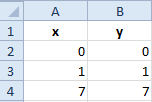

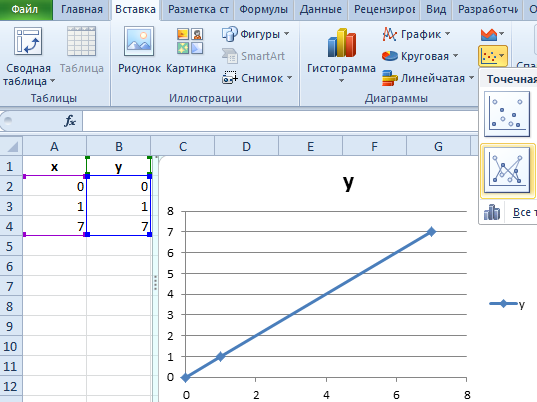




















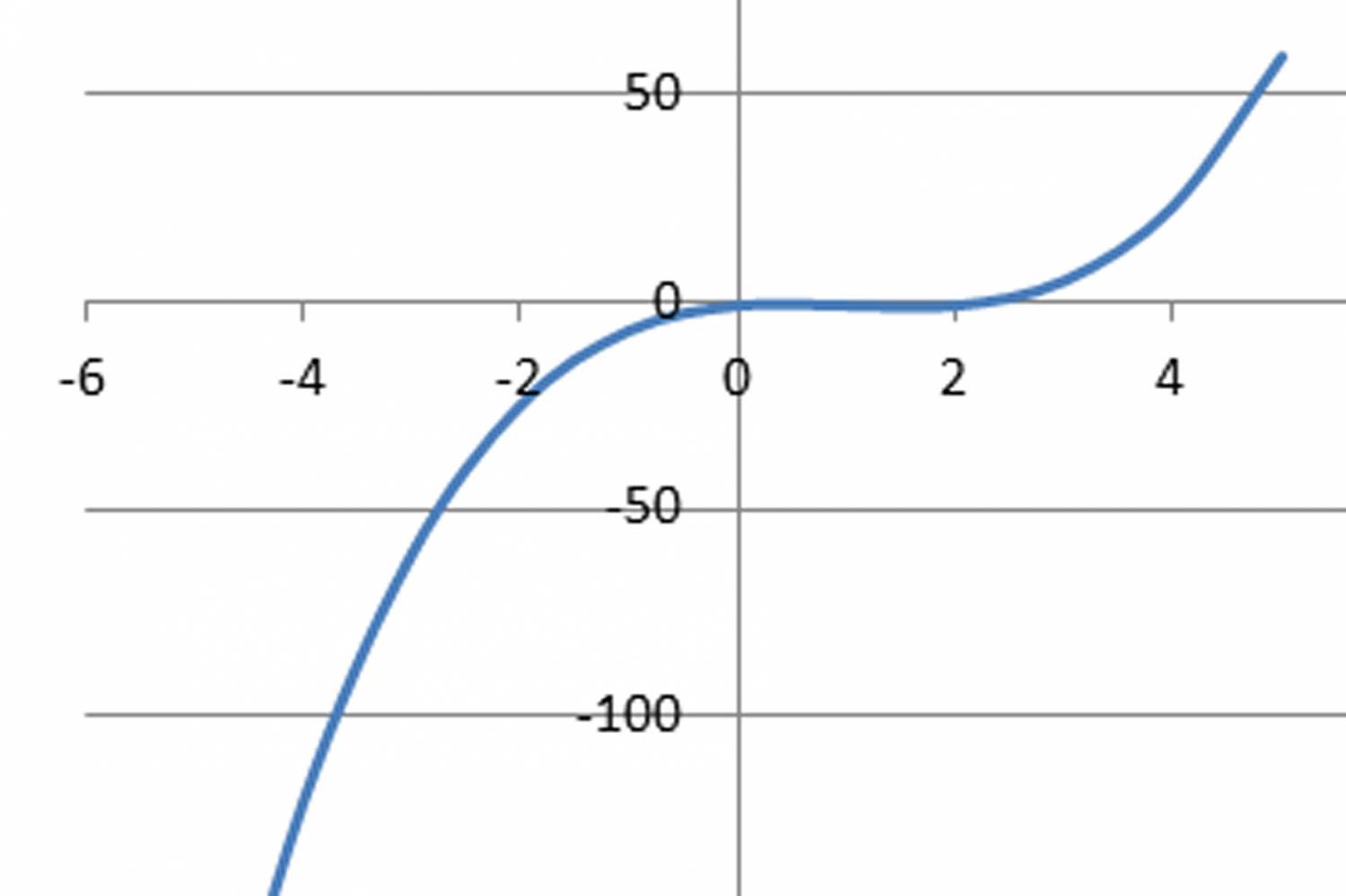
































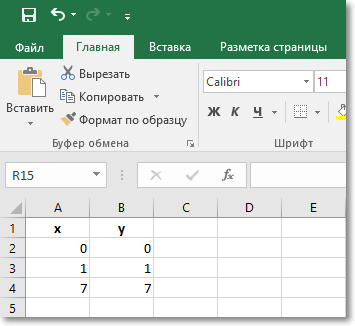
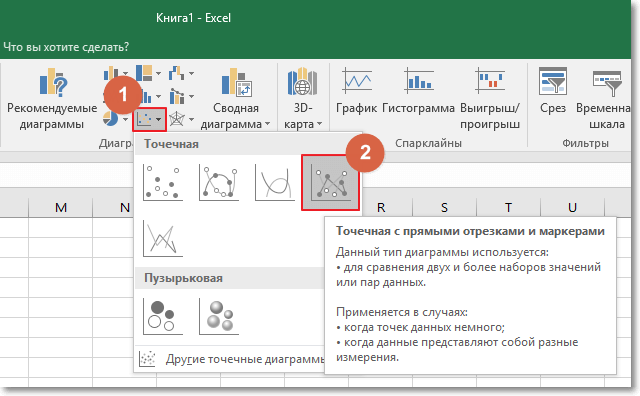
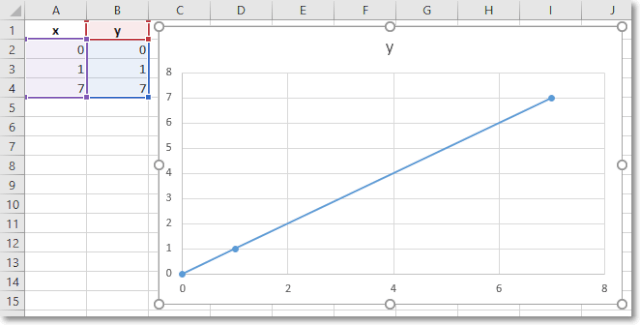
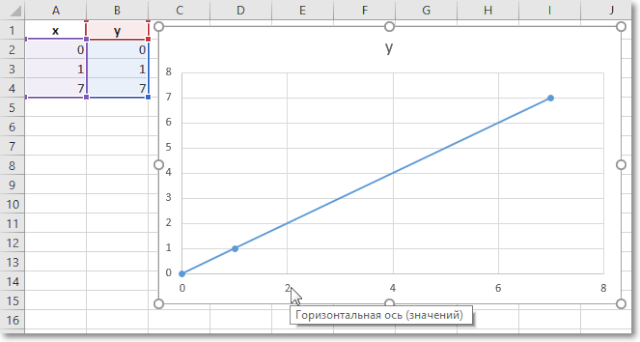
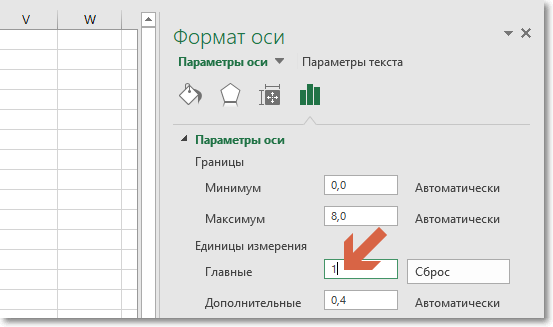
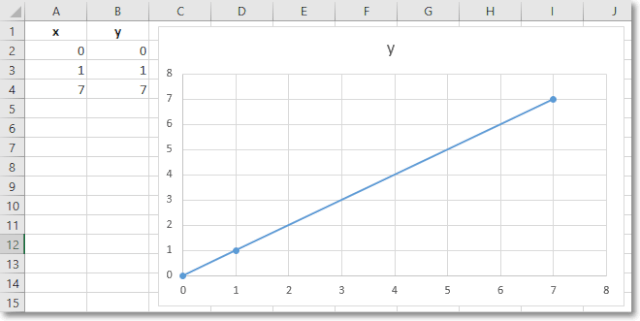
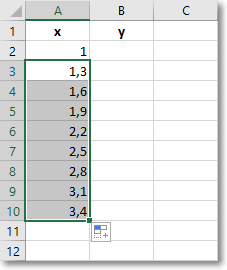
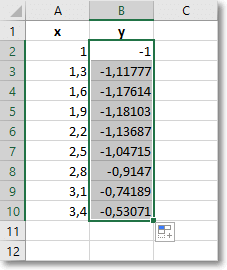
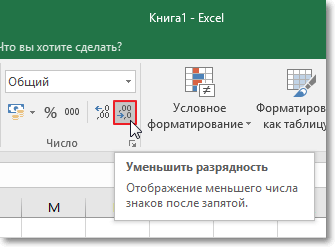
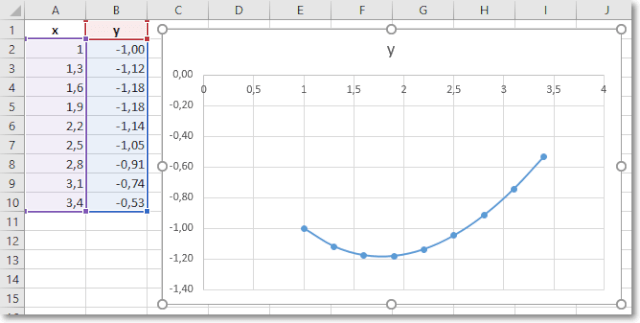

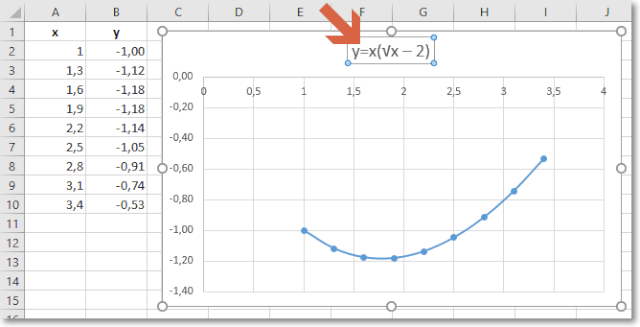
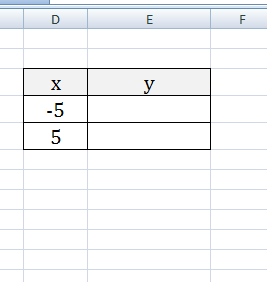
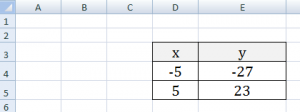
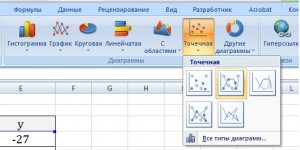
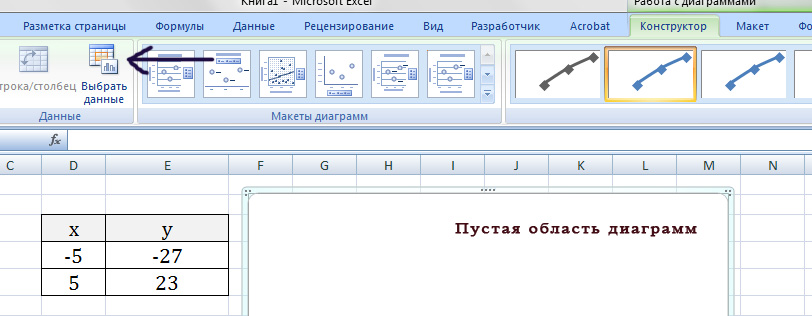
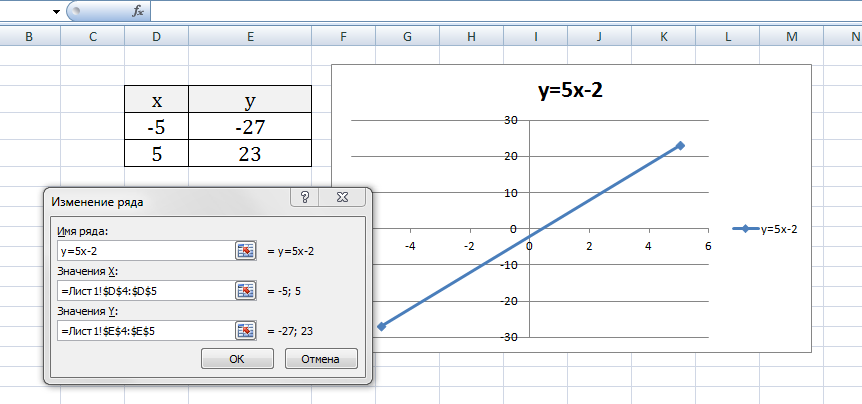
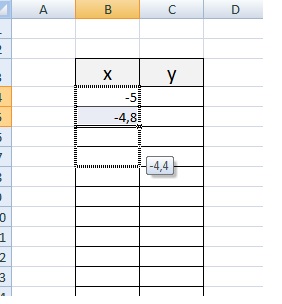
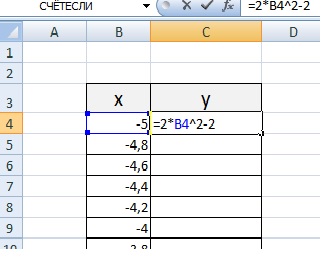
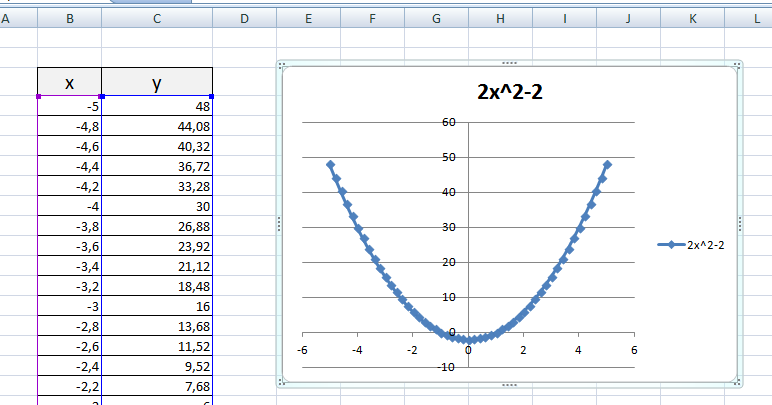

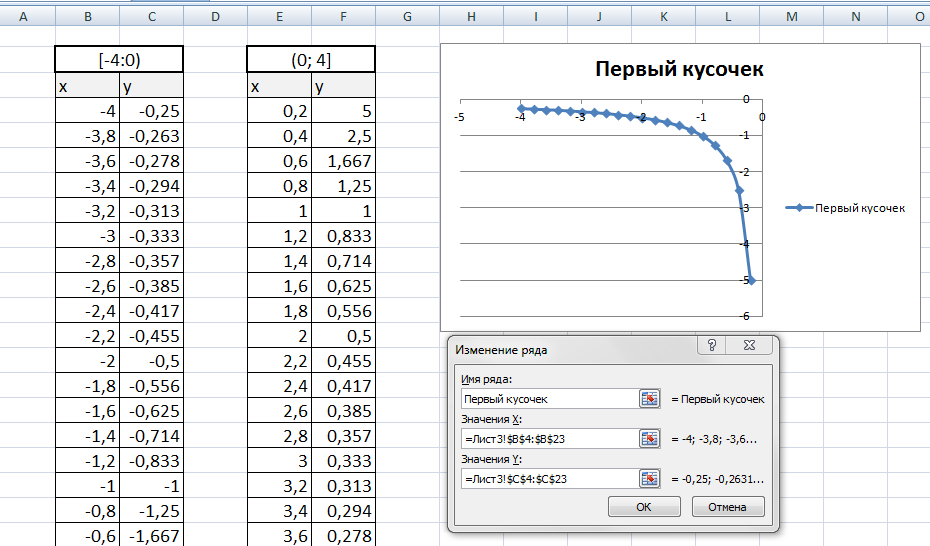
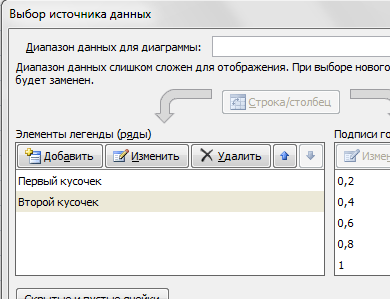 Получаем график функции y=1/x
Получаем график функции y=1/x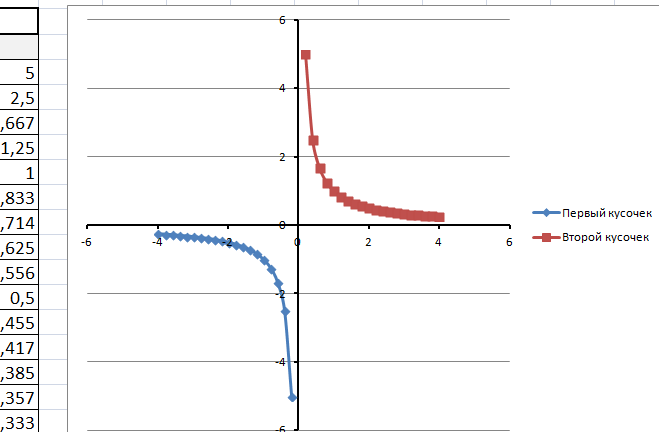




 Колонтитулы…):
Колонтитулы…):